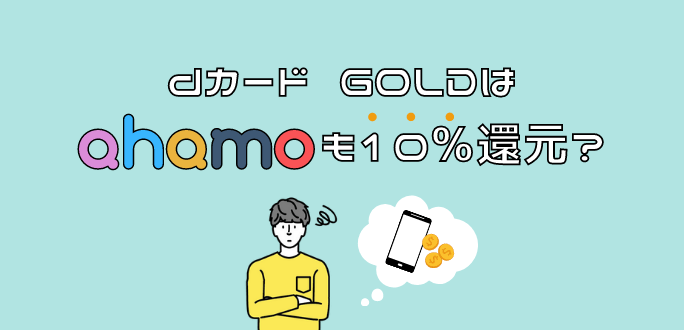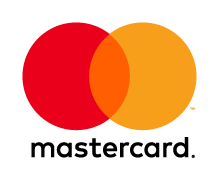ahamoはドコモが提供する格安料金プランとして登場し、月20GBを2,970円という低価格で利用できるのが魅力です。
この記事では、格安SIMのJ:COM MOBILEを使っているユーザーがahamoへ乗り換える際の注意点や乗り換え手順を紹介します。
- J:COM MOBILEからahamoへ乗り換える際の注意点
- 乗り換えで違約金のかからないタイミング
- J:COM MOBILEからahamoに乗り換える手順
J:COM MOBILEユーザーは自分の契約プランを確かめながらチェックしてみてください。
| ahamo | 基本プラン | ahamo大盛り |
|---|---|---|
| 月額 | 2,970円 | 4,950円 |
| データ通信量 | 20GB | 100GB |
| データ容量超過後の速度 | 最大1Mbps | |
| データ追加 | 550円/月 | |
| 無料通話 | 5分以内なら何度でも無料 | |
| かけ放題 | 1,100円/月 | |
| メールアドレス | なし | |
| eSIM | 対応 | |
| 申し込み方法 | オンライン契約 |
|
| 公式HP | >>ahamo公式サイト | |
J:COM MOBILEからahamoへ乗り換える際の注意点
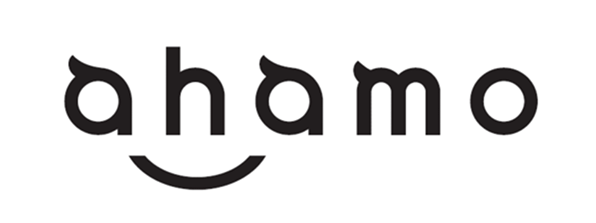
J:COM MOBILEからahamoへ乗り換える際には上記の点に注意してください。
シングルタイプ利用者はMNPでの転出ができない
J:COM MOBILEはau回線のAプランとドコモ回線のDプランの2種類を提供しています。
基本は音声とデータ通信ともに使用できるデュアルタイプのSIMを提供していますが、Dプランではデータ通信のみのシングルタイプも提供中です。
シングルタイプでプランを契約している方はMNP転出のサービス対象外となるため、J:COM MOBILEを解約後ahamoで新規契約する必要があります。
J:COM MOBILEに機種代金の支払いが残っている場合は一括払い
契約プランによっては、機種代金の残額分を一括支払いでJ:COM MOBILEに支払わなければいけません。
一括払いの支払い対象となるのは、「Aプラン スマホセット」もしくは「Aプラン 長期タイプS」のプランです。
「Aプラン ST」の場合は残りの期間の支払いも分割払いで継続されます。一括払いを希望する方は一括払いに変更することも可能です。
解約月もしくはその翌月などに一括払いで高額の引き落としがあっても対応できるよう、口座残高を確認しておきましょう。
ahamo対応端末から選ぶ必要がある
ahamoを利用するためにはahamo対応端末を使用する必要があります。
この先利用したいスマホがahamoの対応機種かどうか確認しましょう。
ahamoに対応しているかどうかは、ahamo公式サイト「対応機種一覧」から確認が可能です。
ahamoの対応機種はとても多いため、基本的には問題なく乗り換えが可能だと考えられます。
一方で、稀に対応していない端末があるため、事前に確認しておくと安心です。
他社機種でもSIMフリー端末は利用可能です。ただし、ドコモ以外で購入した端末は対応端末だとしても動作保証の対象外なのでご注意ください。
J:COM MOBILEからahamoへ乗り換えで違約金のかからないタイミング
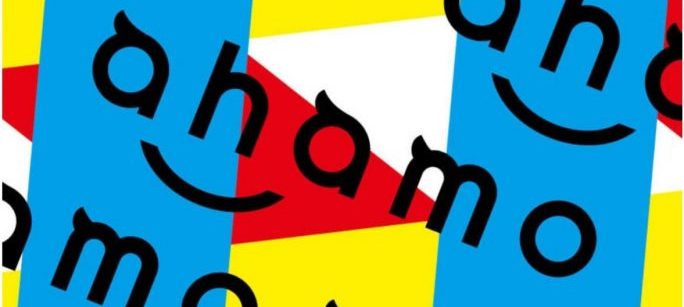
J:COM MOBILEは契約プランによって違約金の有無が変わってくるので、自分が当てはまるプランをチェックして違約金がいくらか把握しましょう。
J:COM MOBILEの違約金
- 解約時の手数料は0円
- 契約中のプランや解約時期によって、長期契約解除料金が別途発生
Aプラン スマホセットの解約時手数料
長期契約解除料金が発生します。
長期契約の場合、2年間の継続利用が自動更新されます。この継続利用より前に契約を解除する場合、長期契約解除料が請求されます。
- [5GB/10GB/20GB]タイプ解約:9,350円(税込)
- [1GB]タイプ解約:5,280円(税込)
この解除料が発生しないタイミングは「契約更新月の前月~翌月の3ヵ月間」です。
スマホセットのAプランを2年間継続利用で契約している方は、解除料が発生しない3ヵ月間のタイミングで乗り換えることをおすすめします。
Aプラン 長期タイプSの解約時手数料
長期契約解除料金が発生します。
1年間の継続利用より前に契約を解除した場合、長期契約解除料として1,100円(税込)が請求されます。
1年更新なので、次回更新時に解約をすることで解除料を免れます。
Aプラン STの解約時手数料
長期契約解除料金は発生しません。
Aプラン SU(eSIM)の解約時手数料
長期契約解除料金は発生しません。
Dタイプの解約時手数料
長期契約解除料金は発生しません。
\事務手数料0円&送料無料/
![]() ahamo(アハモ)公式を見る
ahamo(アハモ)公式を見る
今使っているスマホのままJ:COM MOBILEからahamoに乗り換える手順
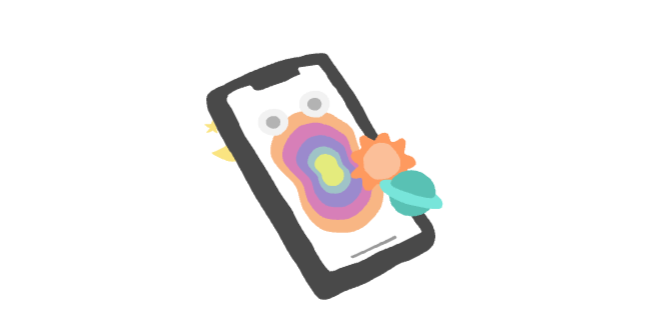
契約中のJ:COM MOBILEのプランによって違約金の有無や注意点が変わってくることが分かりました。
ここからは、ahamoに乗り換える手順について詳細を紹介します。
まずは“今使っているスマホをそのままに”ahamoへ乗り換える手順です。
J:COM MOBILEでMNP予約番号を取得する
Aプラン契約者の場合、9時から21時に申し込みめばMNP予約番号がすぐに発行されますが、21時以降から翌朝9時にかけての申し込みは翌朝9時半から順次発行です。
Dプラン契約者は5日以内に発行されるので、乗り換え期間にゆとりをもって早めに申し込んでおきましょう。
- マイページを開き、[ログイン]をクリック
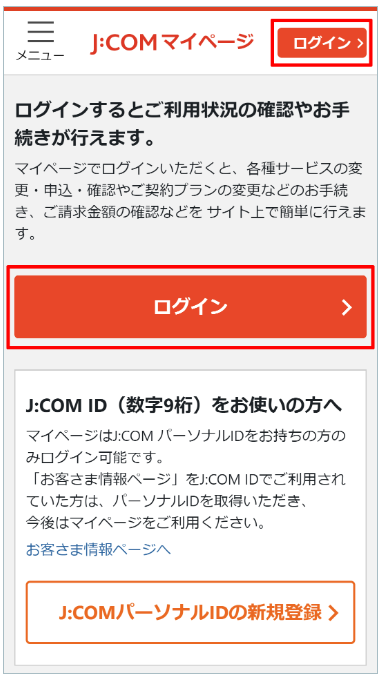
- J:COMパーソナルIDとパスワードでログイン
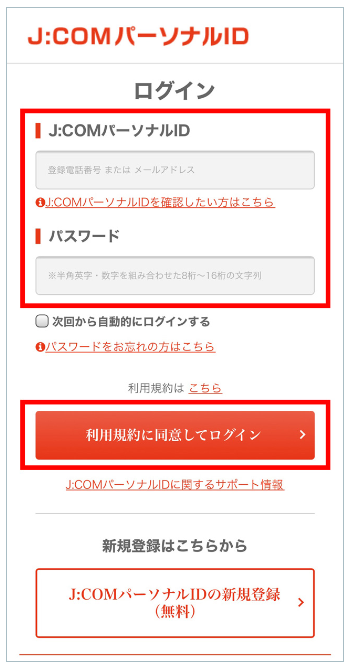
- [サービス]より[スマホ]をクリック
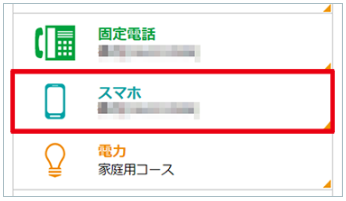
- 「ご利用中サービス」欄より[MNP予約番号の発行]をクリック
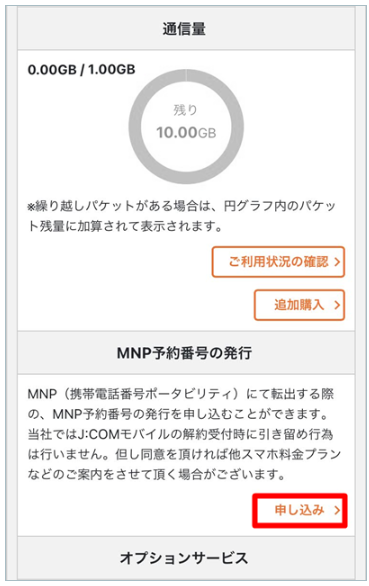
- [MNP予約番号を発行する]ボタンをクリック
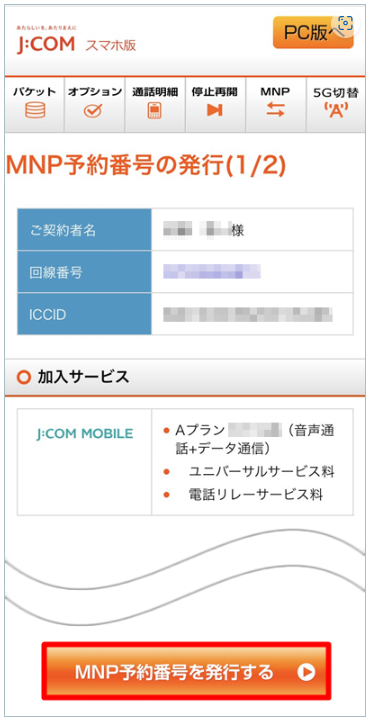
- 発行申し込み完了
(※全手順をみる場合は「全て表示」をクリック)
スマホ画面で手順を紹介していますが、パソコンからも同じ手順で発行できます。
ahamoで契約の申し込みをする
MNP予約番号を発行したらahamoの公式サイトから契約を申し込みましょう。
- ahamo公式サイトより右上の「申し込み」を選択
- 契約形態の選択」画面で「SIMのみを購入」を選択
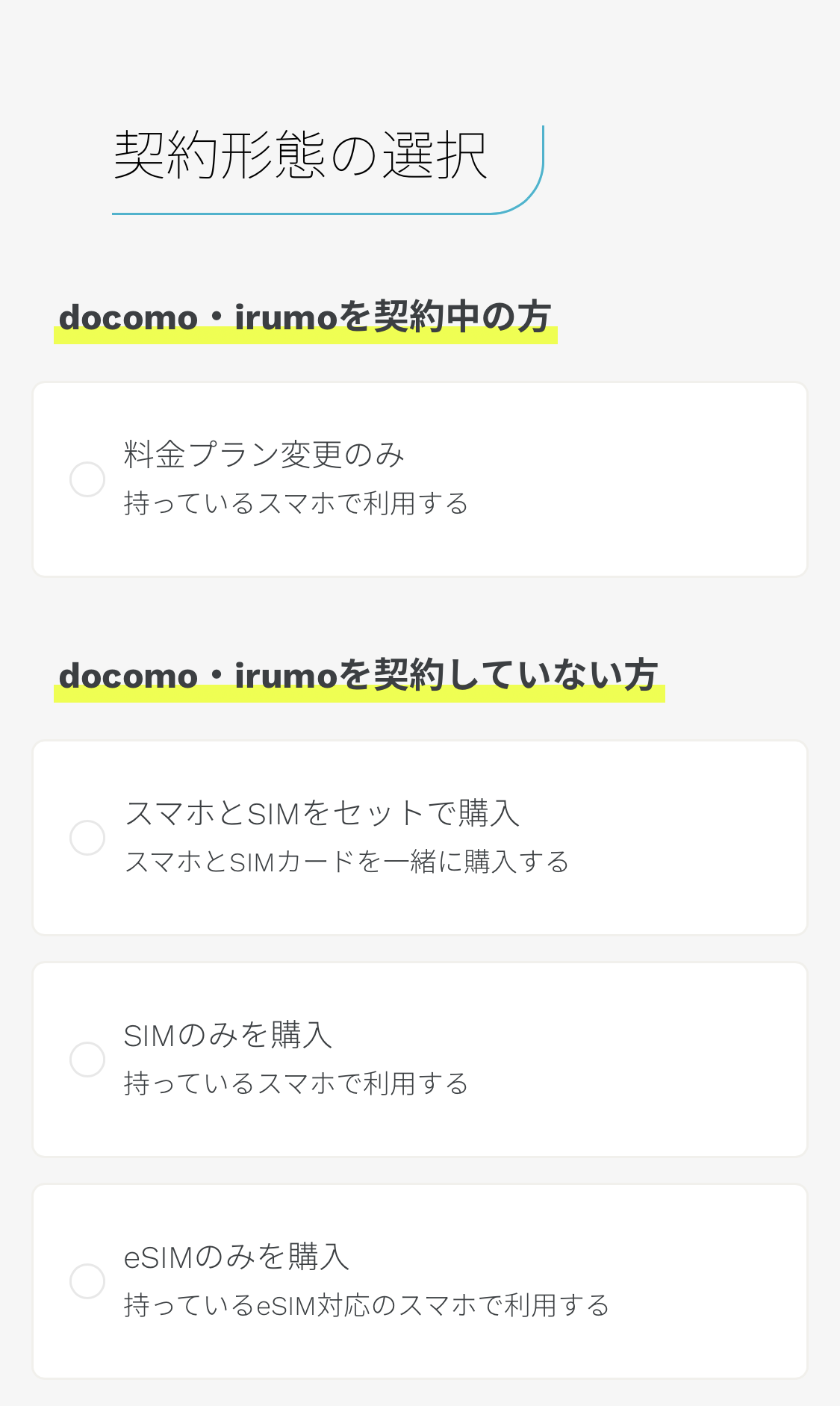
- 「契約方法の選択」画面で「他社からの乗り換え(MNP)」を選択
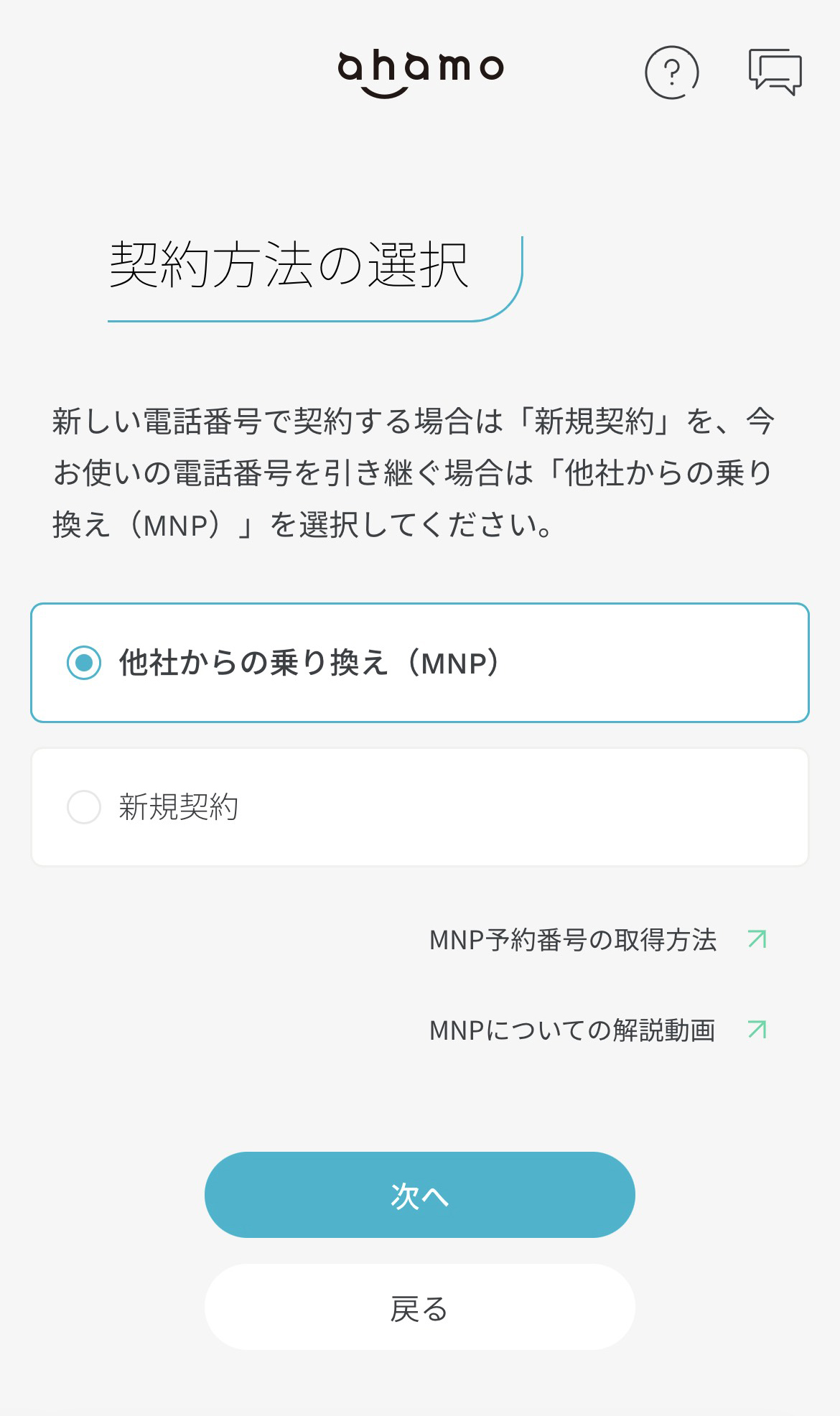
- 「データ通信量・オプションの選択」画面でオプション追加の有無を選択
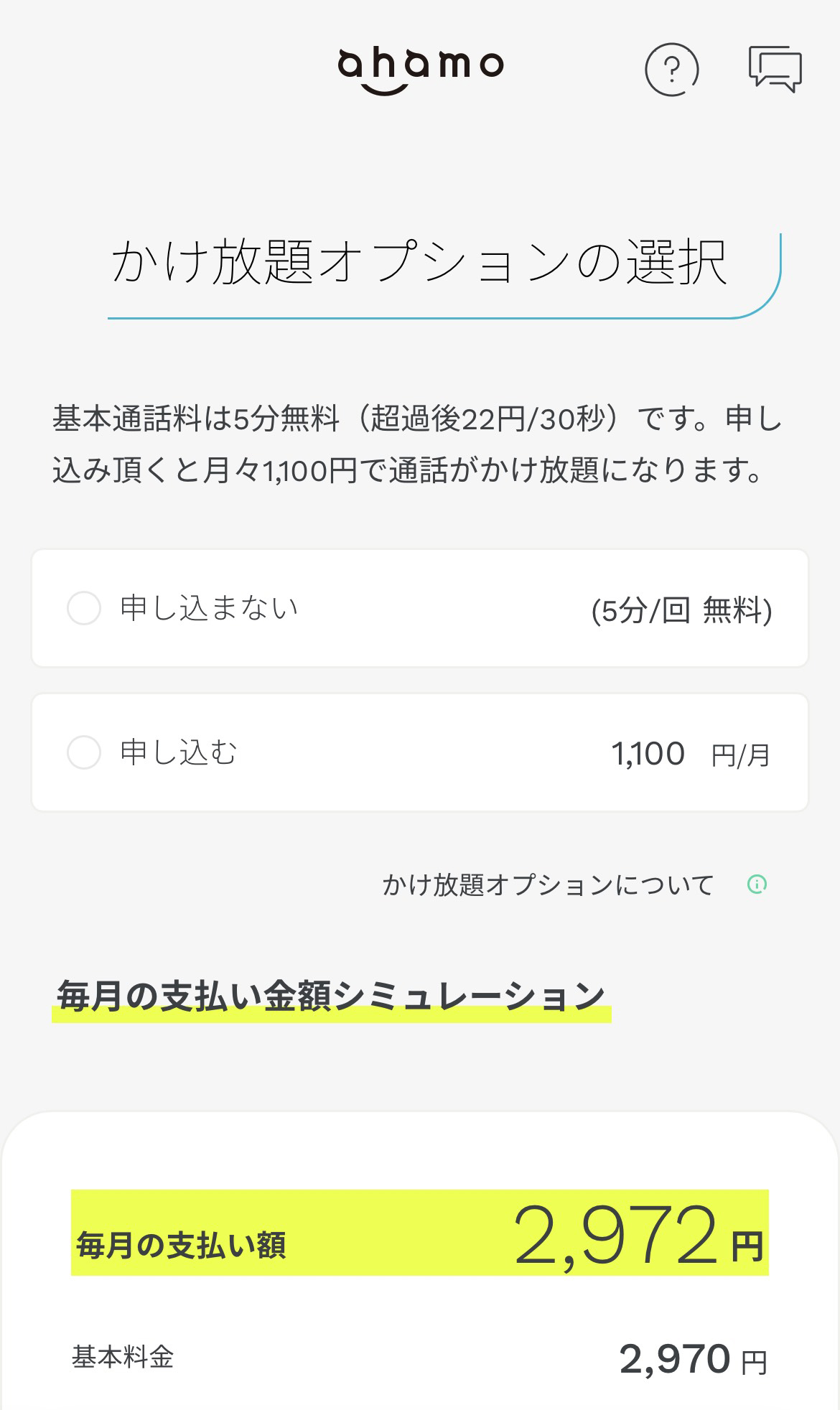
- 「dアカウントの作成」画面で、dアカウントがない場合は新規作成を行う/ある場合はログインする
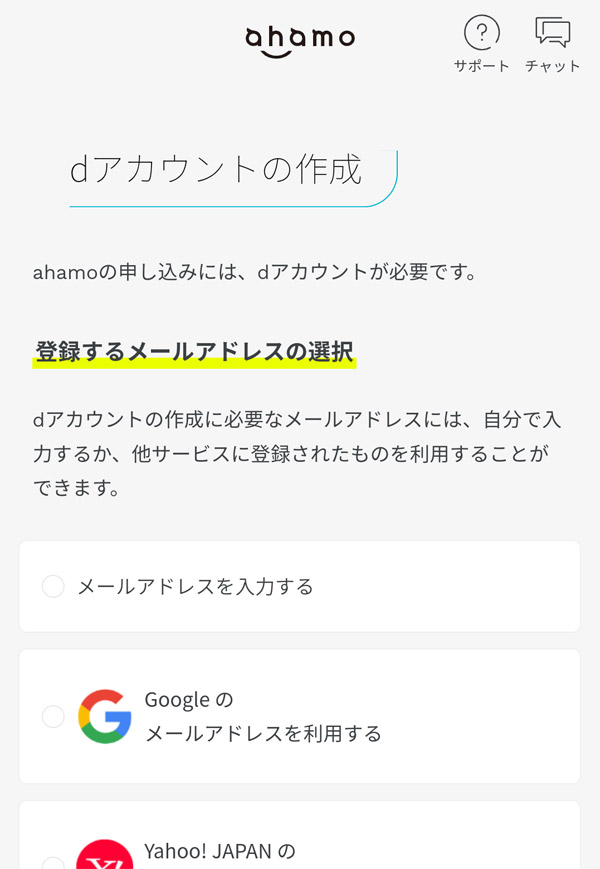
- 申し込み完了
(※全手順をみる場合は「全て表示」をクリック)
ahamoの開通手続きをする
SIMカードがahamoから届いたら、スマホのSIMを差し替えて開通手続きを行います。
申し込み段階ではまだahamoの回線には繋がっておらずMNPも完了していません。
必ずMNP有効期限の15日間以内にahamoの開通手続きをすべて完了させましょう。
- ahamoアプリまたはWebサイトからログインする
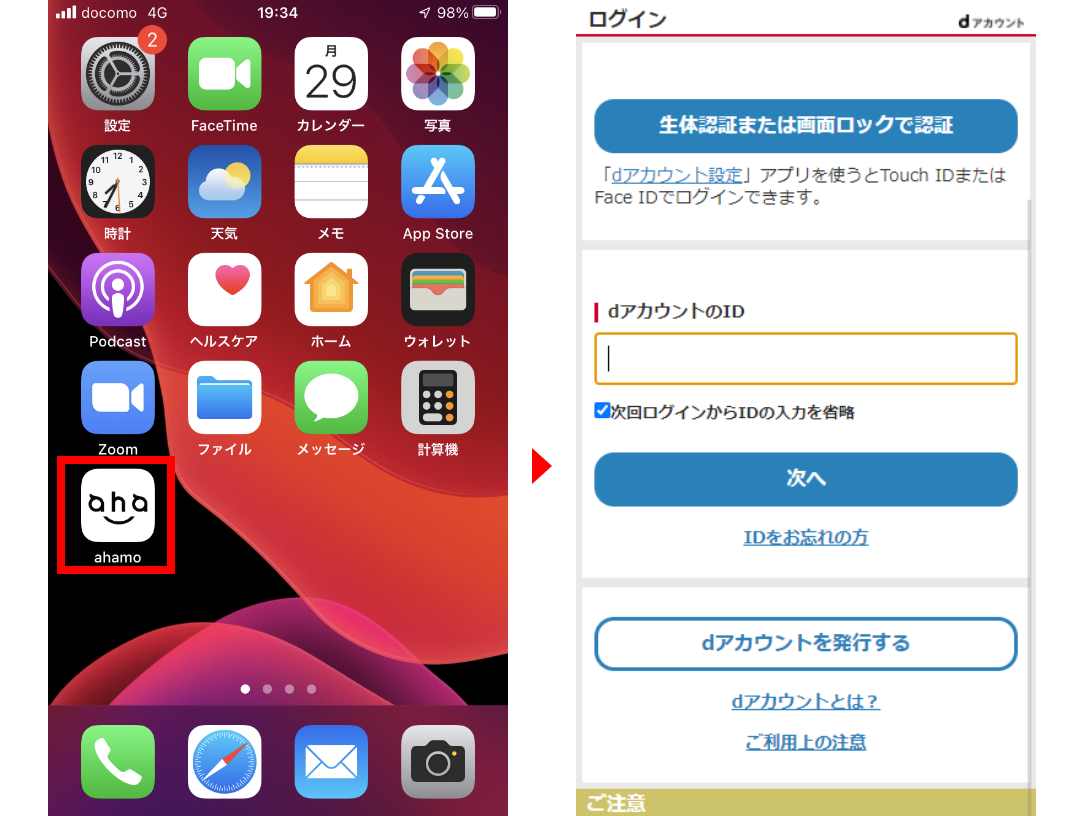
- 「切り替え(開通)手続きへ」を押す
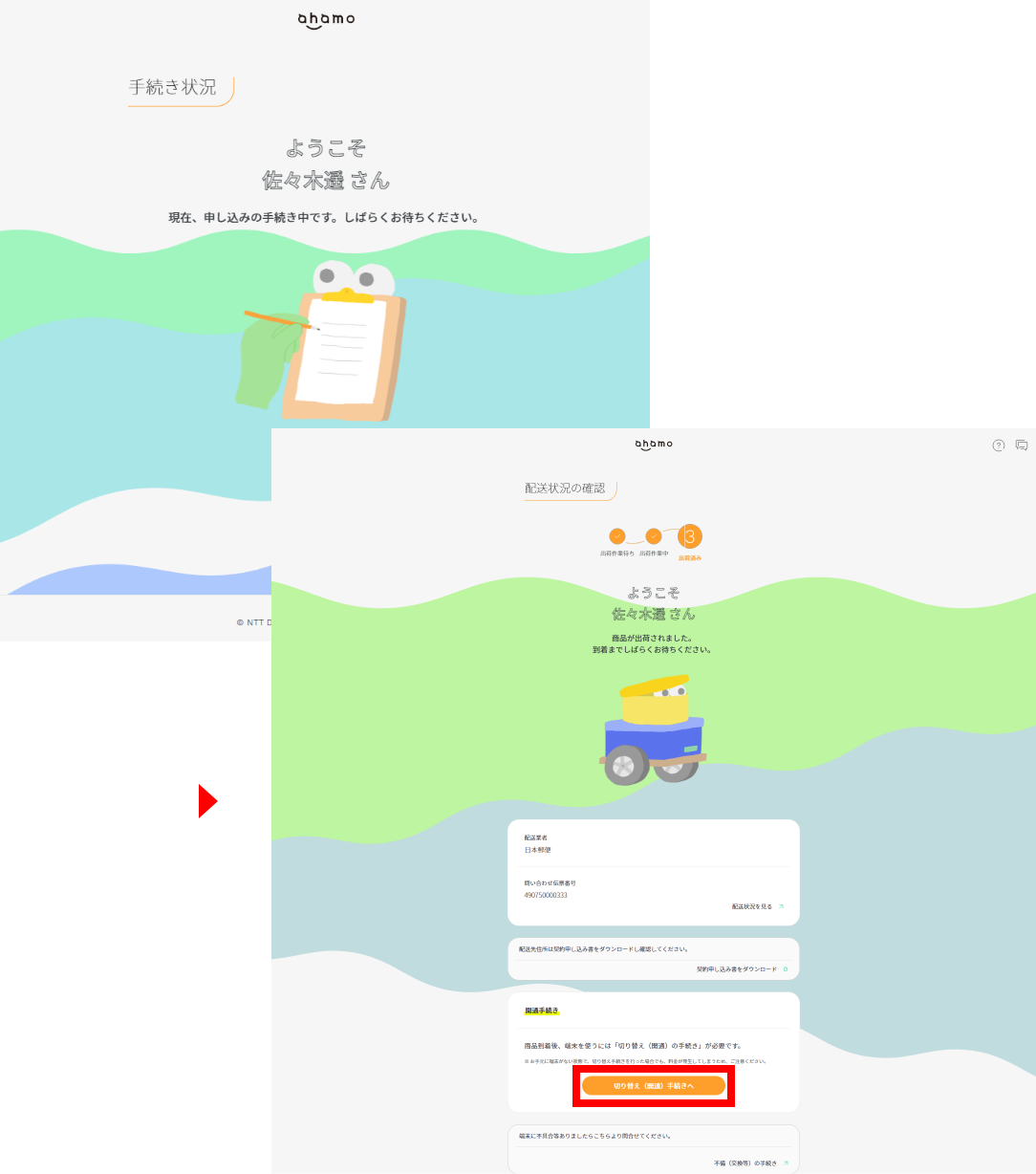
- 開通する電話番号や注意事項を確認し、問題なければ「開通する」ボタンを押す
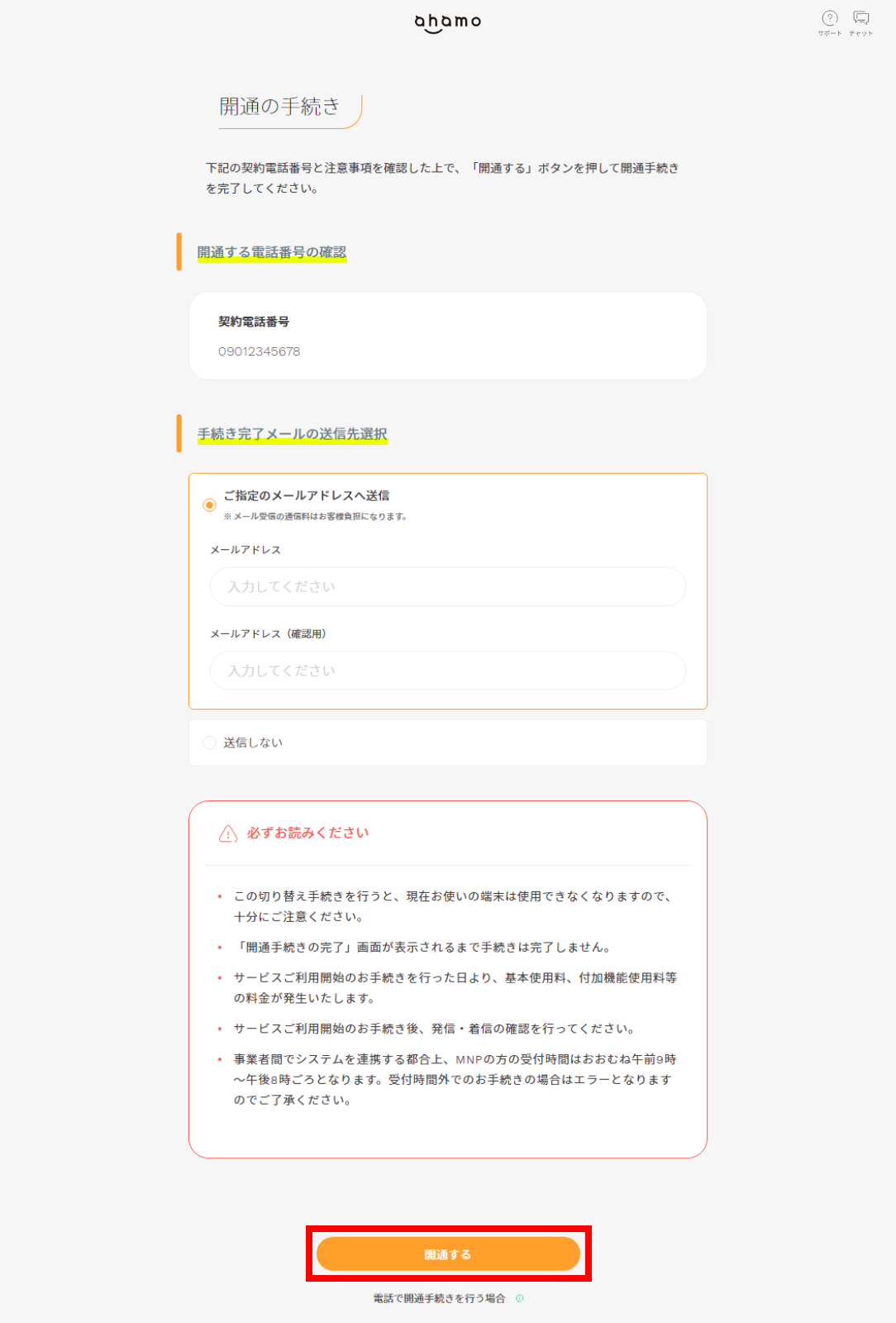
- 開通手続きの完了
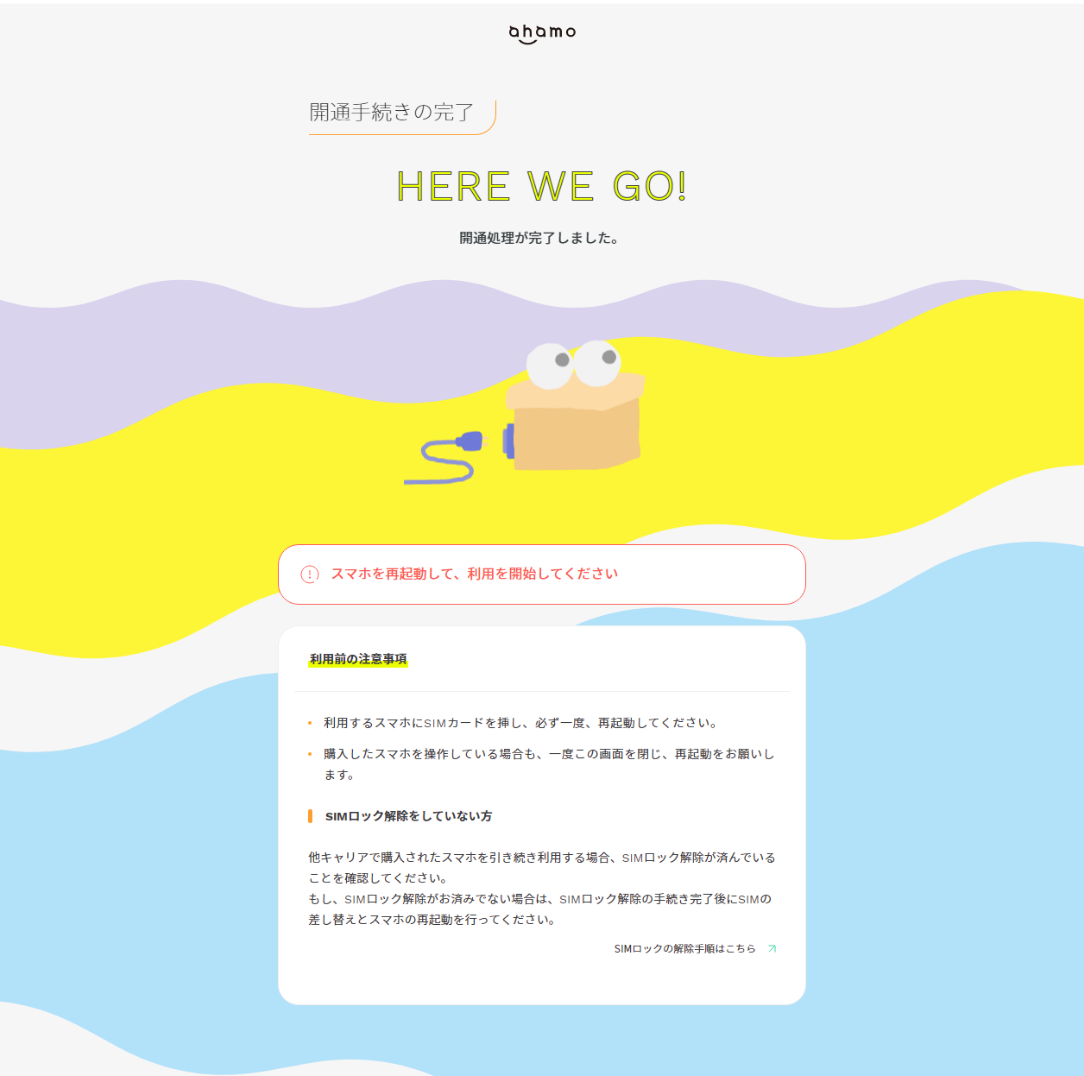
- SIMカードを取り外して使っている機種に差し込む
(※全手順をみる場合は「全て表示」をクリック)
ここからはスマートフォンの種類(Android/iPhone)によって手順が異なります。
まずはAPN設定が必要なAndroidの手順です。
APN設定~スマホ利用開始設定まで【Android】
- 設定アプリを開く
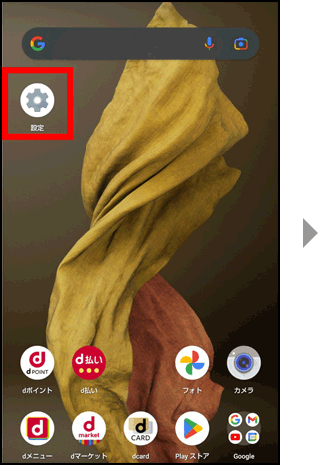
- 「ネットワークとインターネット」を選択
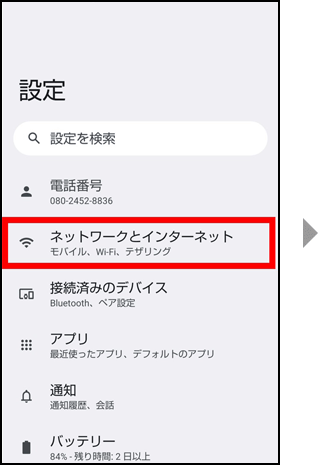
- 「モバイルネットワーク」を選択
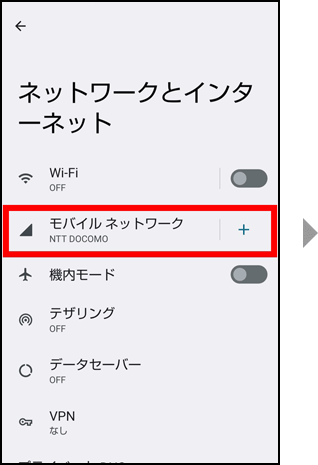
- 「アクセスポイント名」を選択し右上の+ボタンを選択
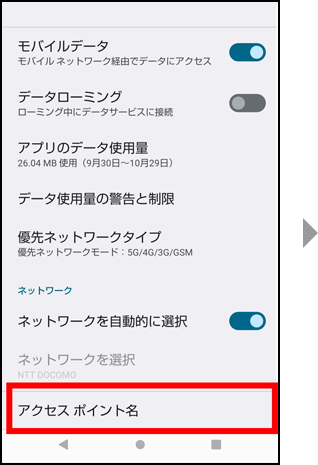
- 名前は任意のものを入力し、APNを「spmode.ne.jp」に設定
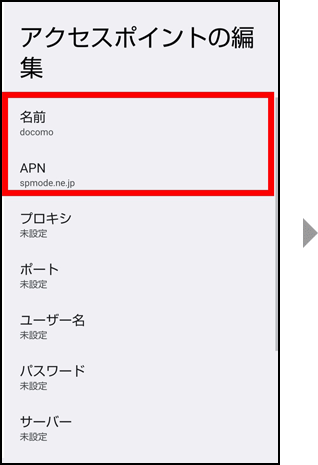
- 認証タイプを「未設定」または「なし」を選択し、APNプロトコルを「IPv4/IPv6」に設定
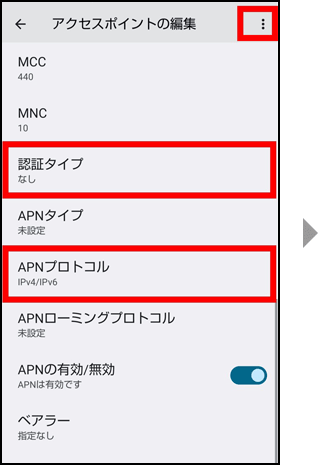
- 右上の「︙」ボタンを選択して保存する
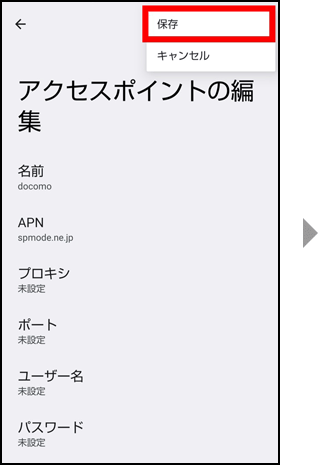
- 設定したAPNにチェックをいれる
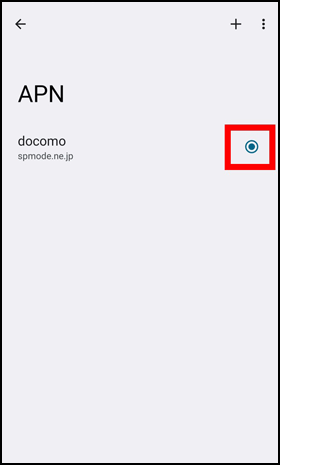
- 専用番号(111/通話料無料)に正しく電話が繋がるか確認
- 必要に応じてGoogleアカウントを作成し、ahamo関連アプリをインストールする
- 初期設定完了
(※全手順をみる場合は「全て表示」をクリック)
発信テストで繋がる(音声通話機能が問題なく使える)と確認できた場合は開通完了です。
発信テスト~スマホ利用開始設定まで【iPhone】
続いてはiPhoneです。iPhoneはAPN設定が不要なため比較的少ない手順で開通が完了します。
- 専用番号(111/通話料無料)に正しく電話が繋がるか確認
- Apple IDを設定する
- プロファイルをダウンロードし、ahamo関連アプリをインストールする
以上で使っているスマホそのままにahamoへ乗り換える手順は終了です。
J:COM MOBILEからahamoに乗り換える際に機種変更もする手順
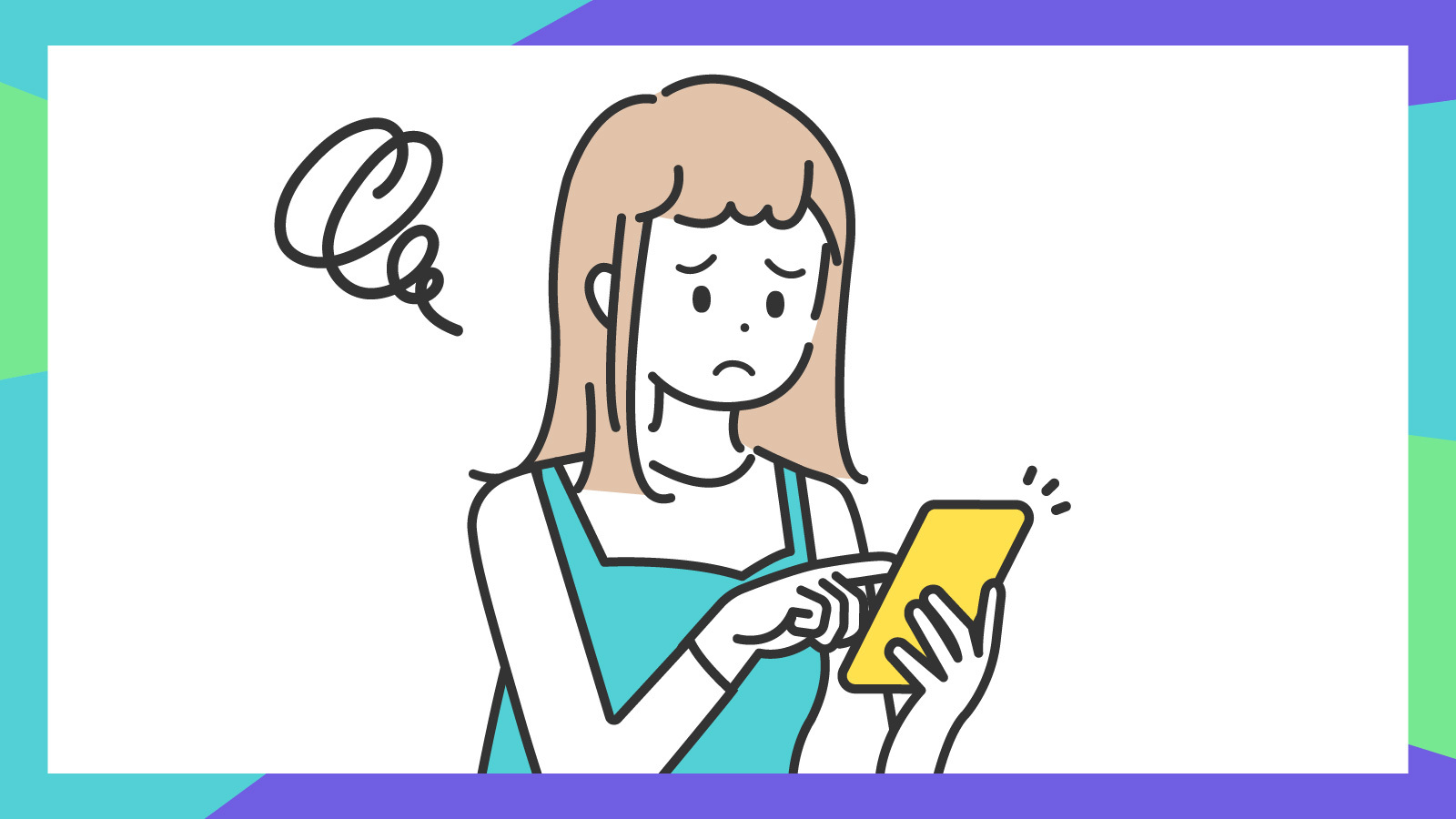
ahamoで機種変更も行う場合、機種の購入方法は「ahamoで直接購入」または「ドコモオンラインショップで購入」の2つがあります。
ahamo取扱品は現在以下のラインナップです。
- iPhone14/Plus/Pro/Pro Max
- iPhoneSE
- Galaxy Z Flip4
- AQUOS wish2
- iPhone12(docomo Certified:リユース品)
- iPhone11(docomo Certified:リユース品)
- iPhoneSE(第2世代)(docomo Certified:リユース品)
上記以外の端末を購入したい場合は、ドコモオンラインショップを利用することになります。
ドコモオンラインショップで購入する場合は、必ずahamo申し込み前に購入手続きを完了させてください。
- J:COM MOBILEでMNP予約番号をWebから発行する
- [以降はドコモオンラインショップ]希望の機種を選択し購入画面に進む
- 申し込み画面にて、料金プラン「eximo」を選択して商品を購入
- 商品到着後、データのバックアップを取っておく
- SIMカードを新しい端末に取り付ける
- MNP予約番号有効期限内にWebサイトまたは電話で開通手続きを進める
- ドコモオンラインショップのサイドメニューから「購入履歴」を選択
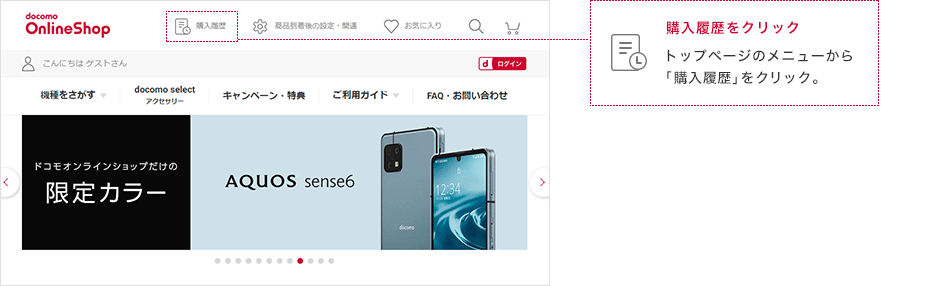
- 購入履歴・配送状況確認ページから「受付番号」「連絡先電話番号」「暗証番号」でログイン
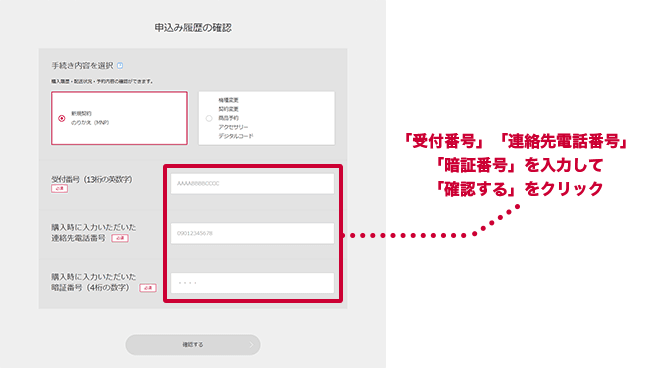
- 「切り替え(開通)のお手続きへ」を選択
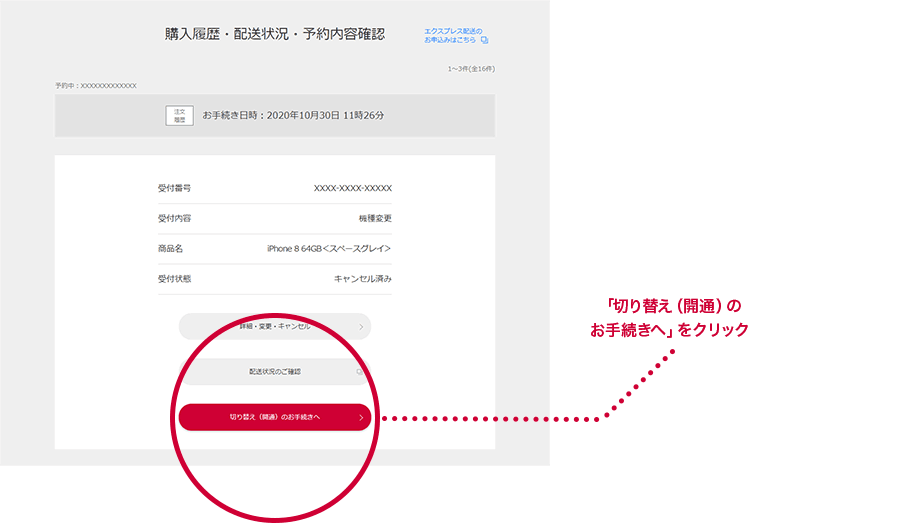
- 「開通前のご連絡事項」「受付確認メール送信先」を確認
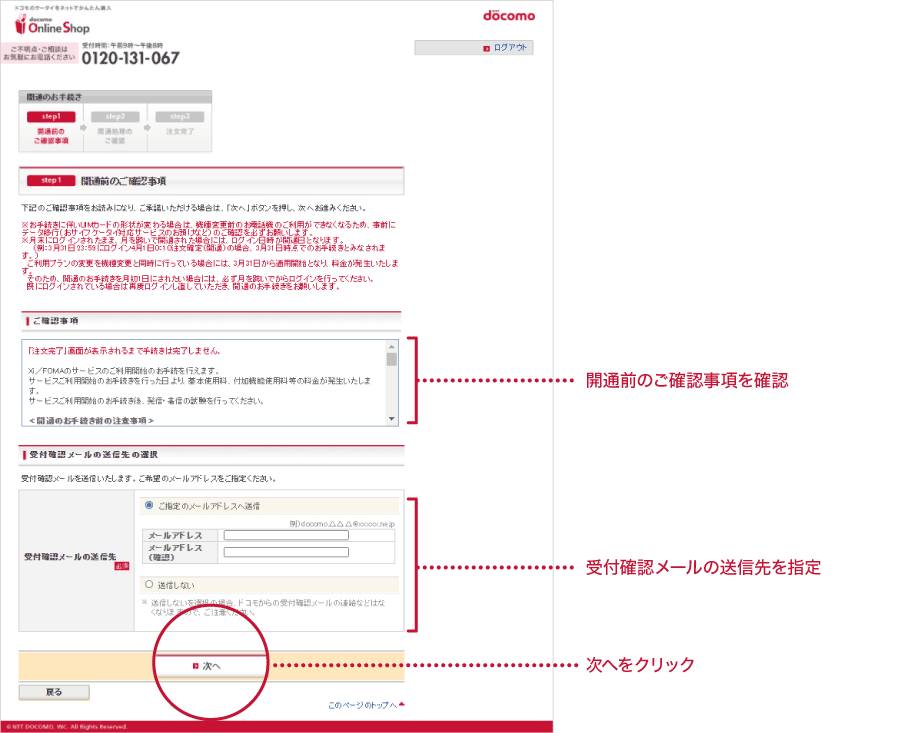
- 確認して「ご注文を確定する」を選択し、ドコモでの開通手続き完了
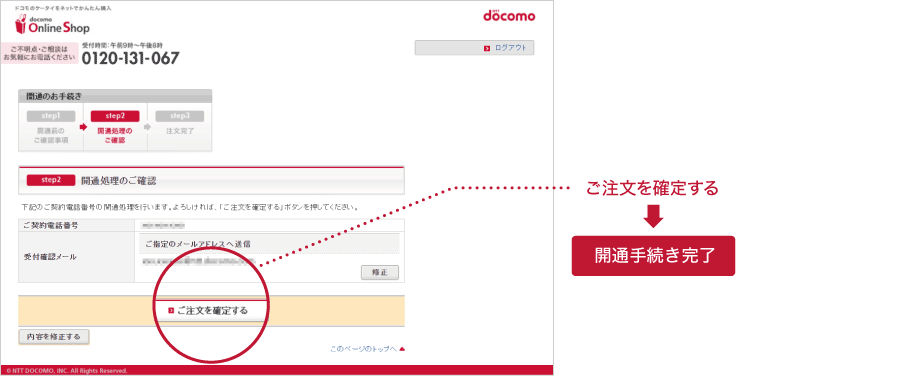
- ahamo公式サイトより右上の「申し込み」を選択
- 「契約形態の選択」画面で「料金プラン変更のみ」を選択
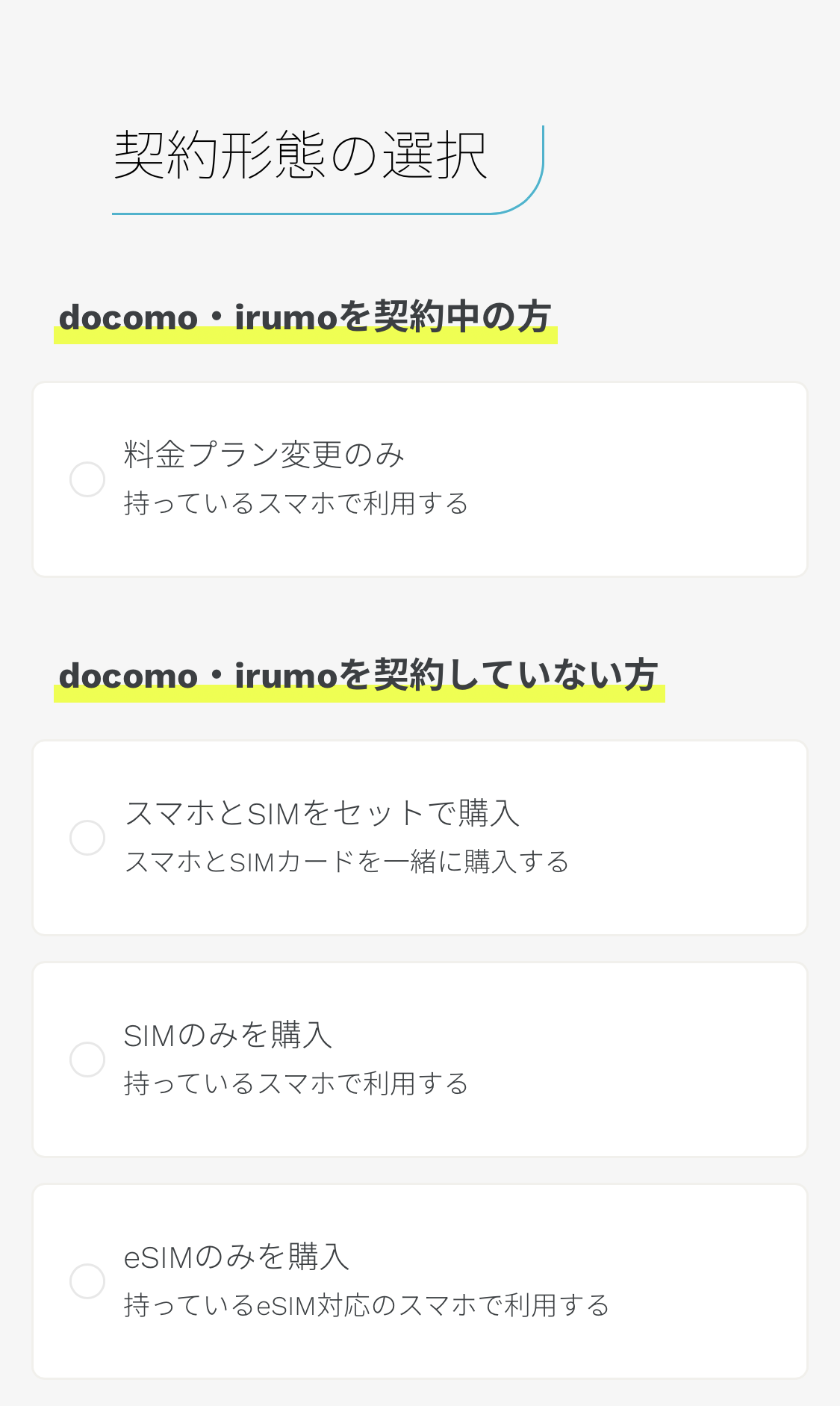
- 「dアカウントの作成」画面で、dアカウントがない場合は新規作成を行う/ある場合はログインする
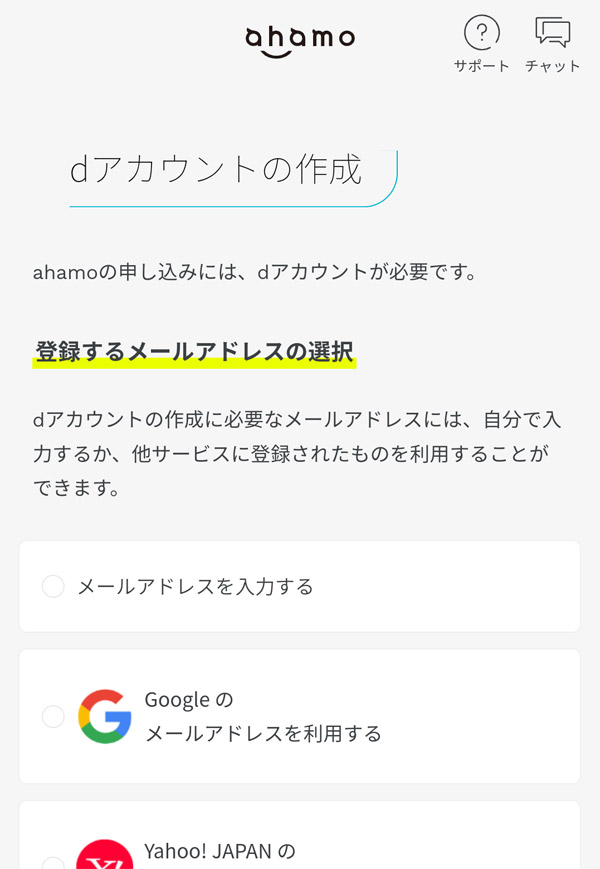
- 申し込み完了
(※全手順をみる場合は「全て表示」をクリック)
ドコモからスマホとSIMが到着したら開通手続きを行い、その後ahamoに契約プランの変更申し込みをして完了となります。
J:COM MOBILEでMNP予約番号を取得する
Aプラン契約者の場合、9時から21時に申し込みめばMNP予約番号がすぐに発行されますが、21時以降から翌朝9時にかけての申し込みは翌朝9時半から順次発行です。
Dプラン契約者は5日以内に発行されるので、乗り換え期間にゆとりをもって早めに申し込んでおきましょう。
- マイページを開き、[ログイン]をクリック
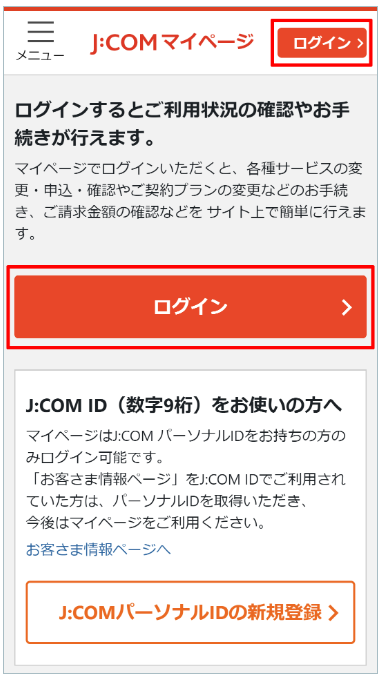
- J:COMパーソナルIDとパスワードでログイン
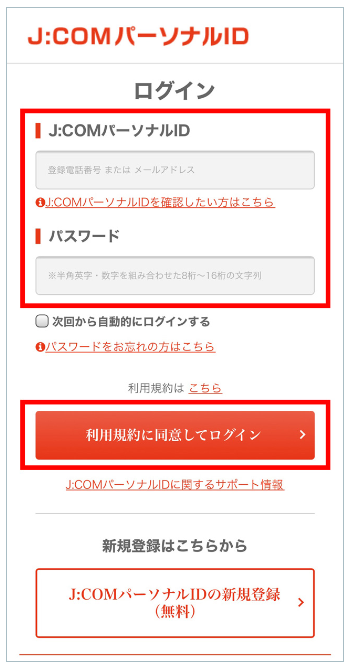
- [サービス]より[スマホ]をクリック
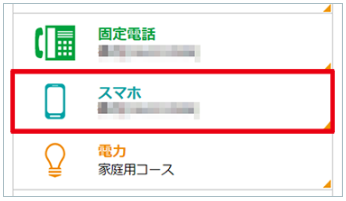
- 「ご利用中サービス」欄より[MNP予約番号の発行]をクリック
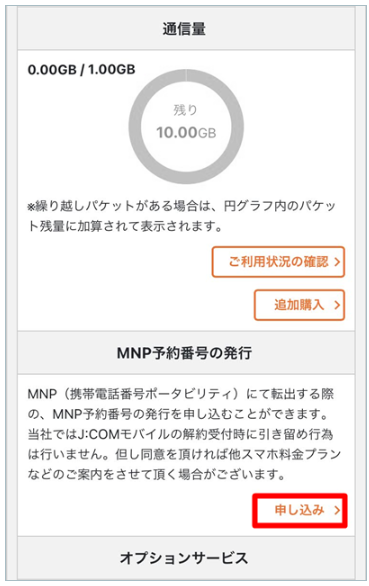
- [MNP予約番号を発行する]ボタンをクリック
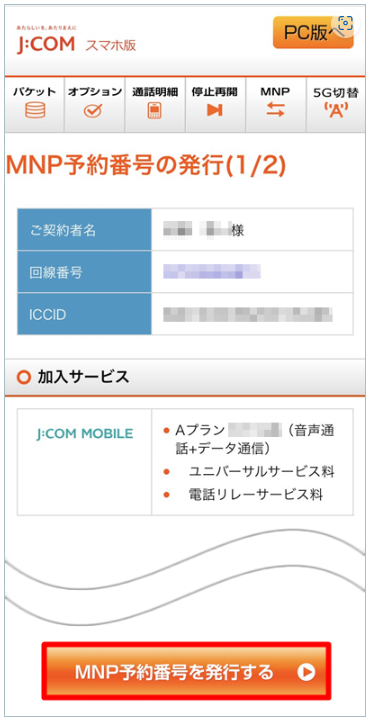
- 発行申し込み完了
(※全手順をみる場合は「全て表示」をクリック)
スマホ画面で手順を紹介していますが、パソコンからも同じ手順で発行できます。
ahamoで契約の申し込みをする
MNP予約番号を発行したらahamoの公式サイトから契約を申し込みましょう。
- ahamo公式サイトより右上の「申し込み」を選択
- 契約形態の選択」画面で「スマホとSIMをセットで購入」を選択
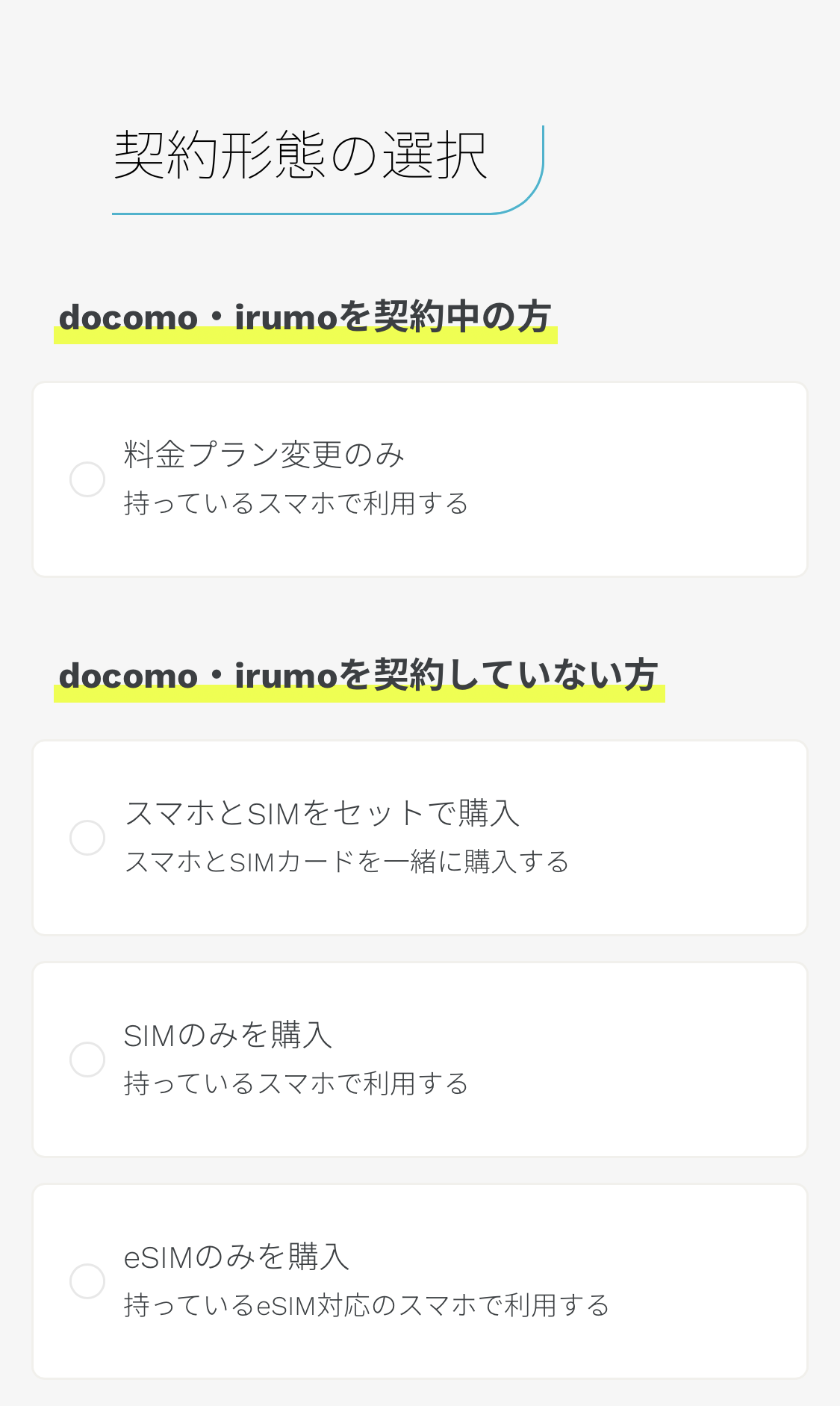
- 「契約方法の選択」画面で「他社から乗り換え(MNP)」を選択
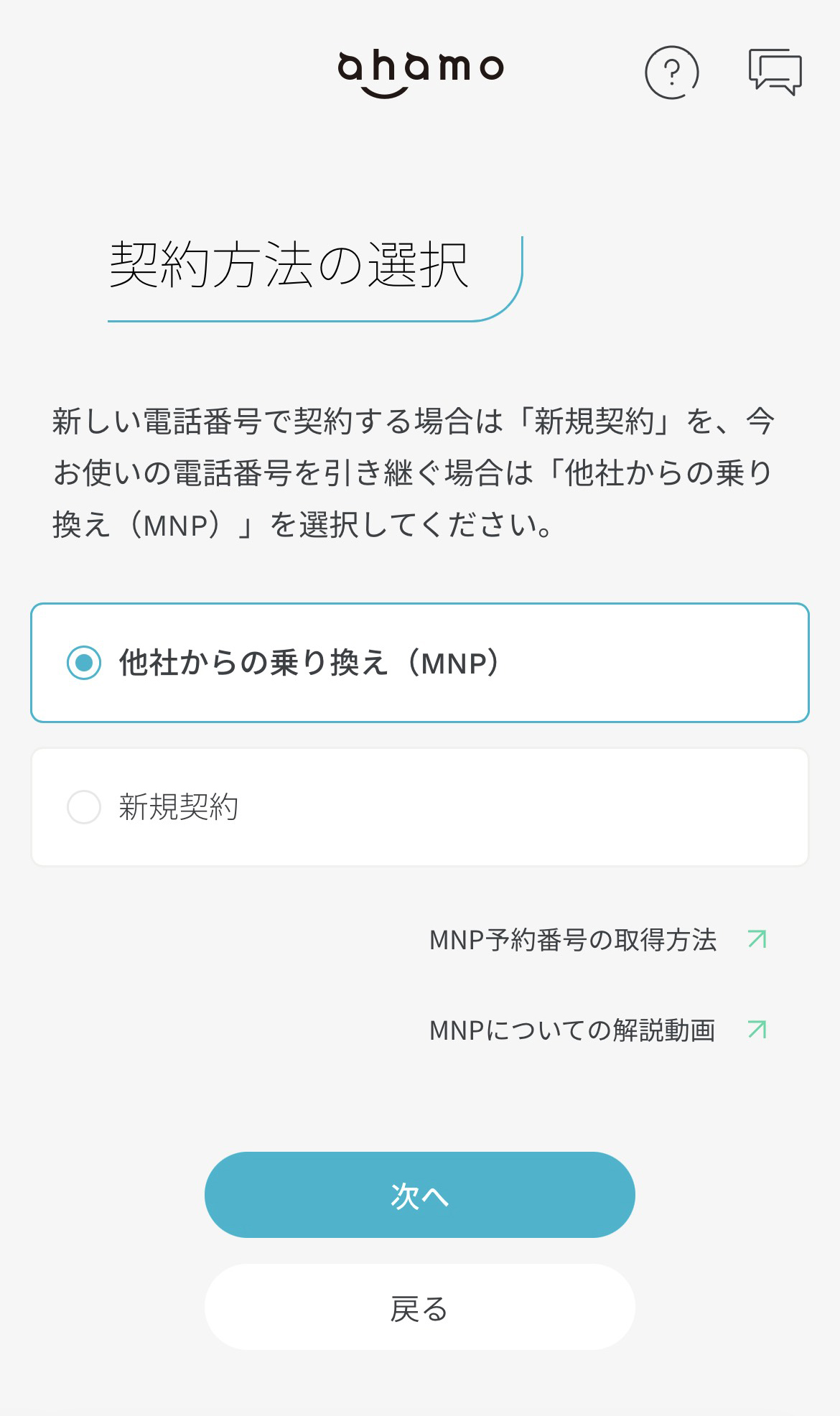
- 「端末種別の選択」画面で「新品スマホ」または「リユース品」を選択
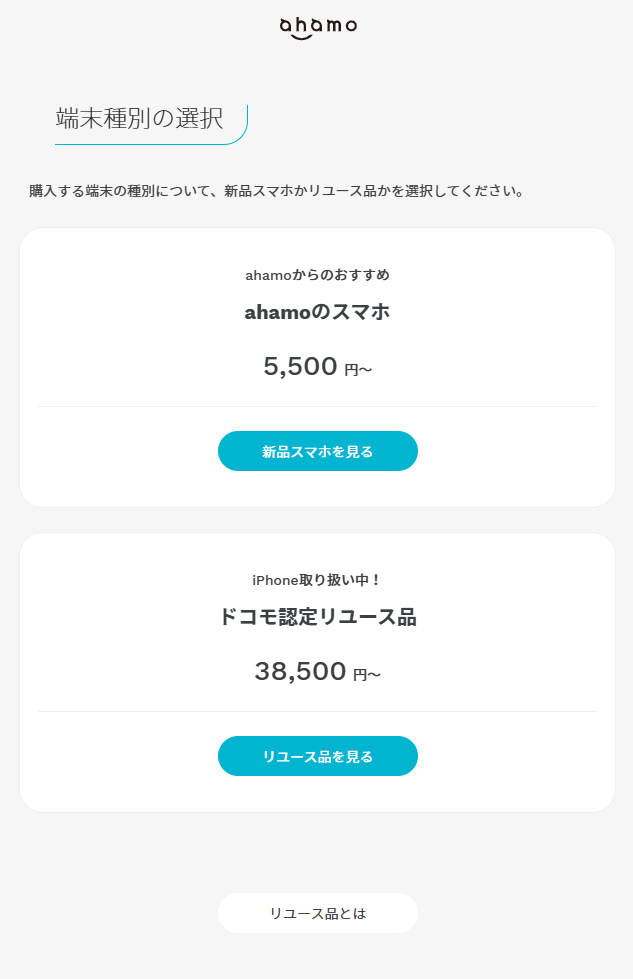
- 「スマホの選択」画面で希望のスマホを選択する
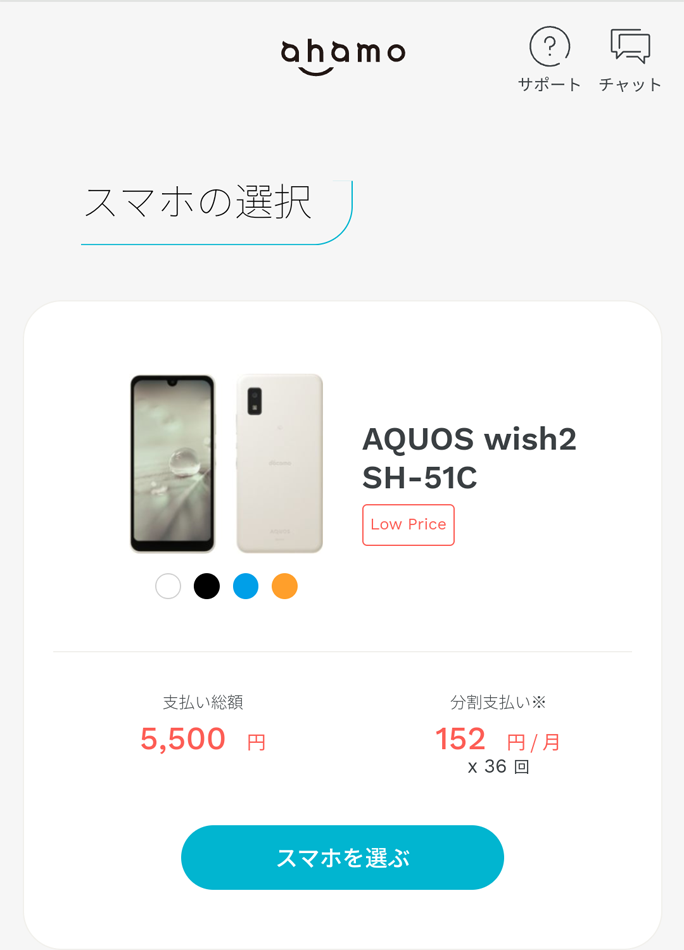
- 「スマホについての選択」画面でカラーや支払い回数、下取り提出の有無などを選択
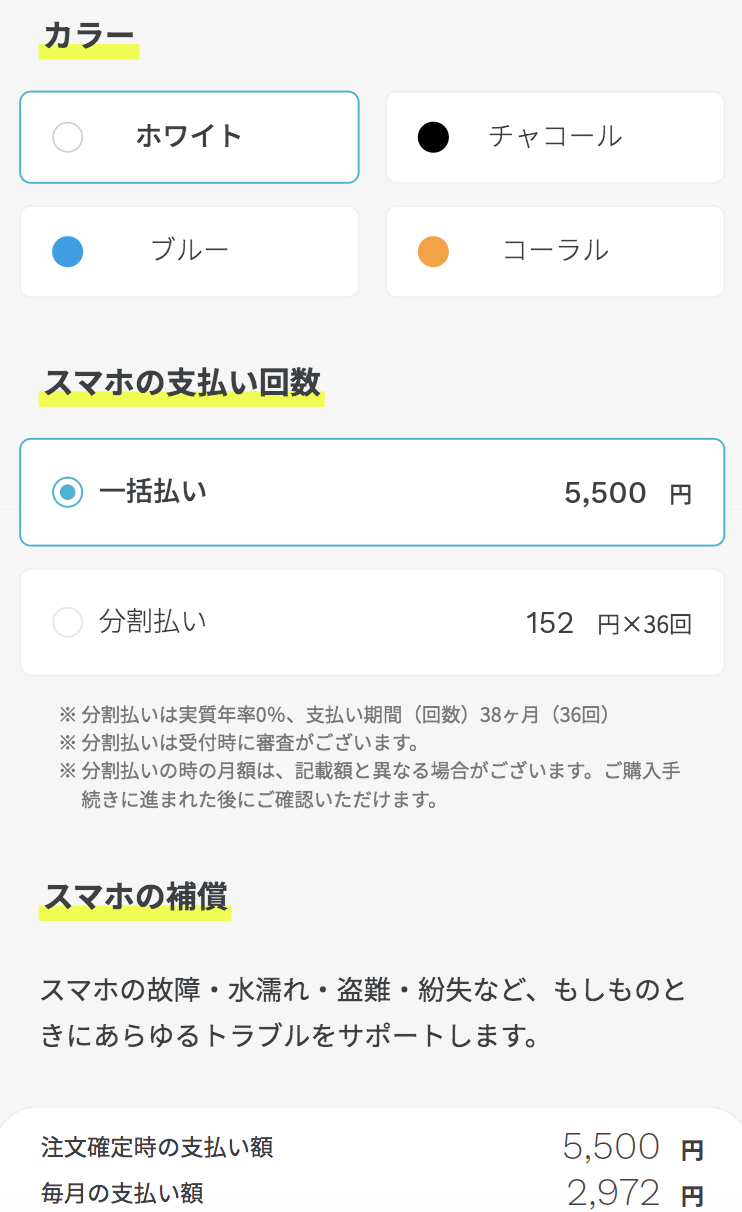
- 「データ通信量・オプションの選択」画面でオプション追加の有無を選択
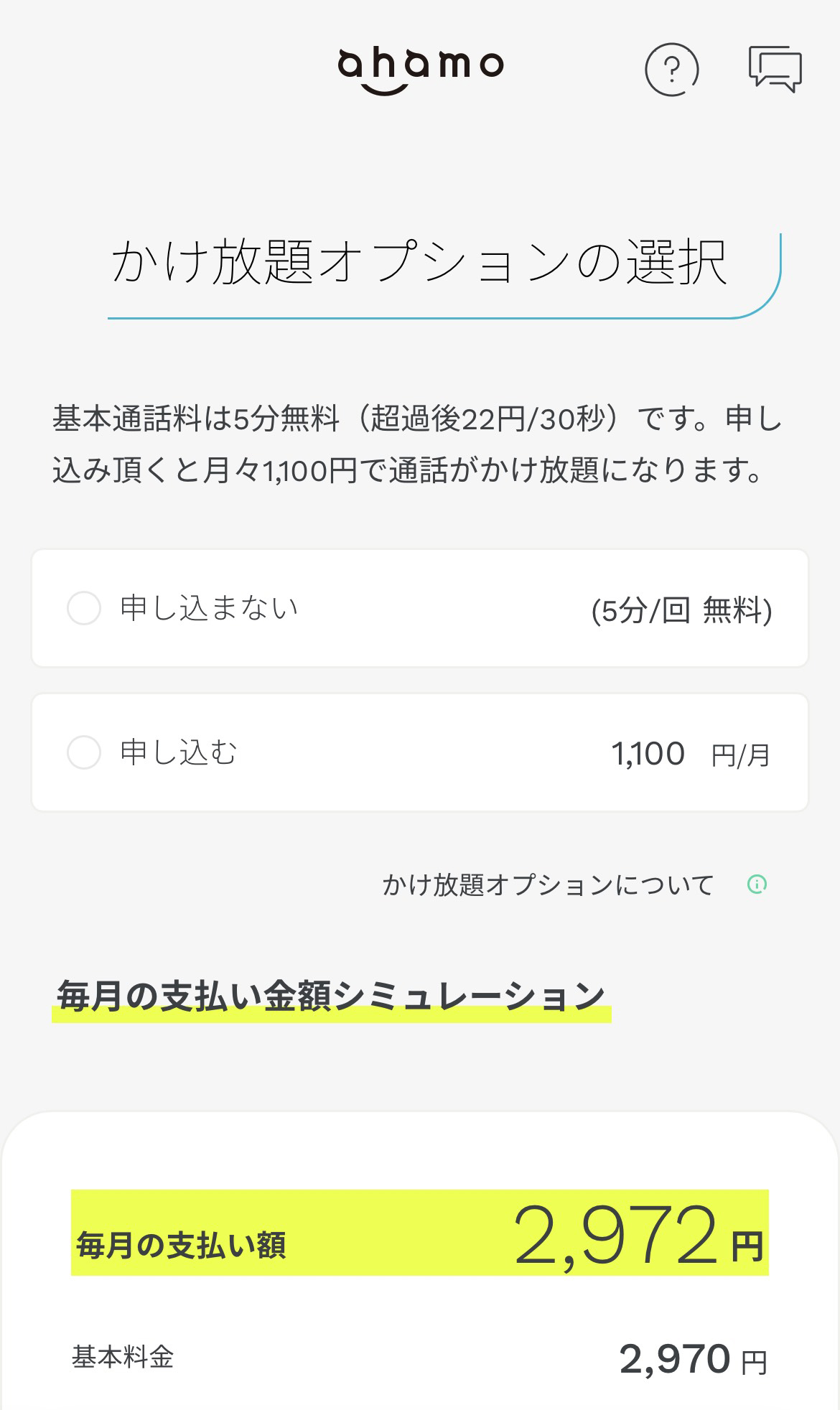
- 「dアカウントの作成」画面で、dアカウントがない場合は新規作成を行う/ある場合はログインする
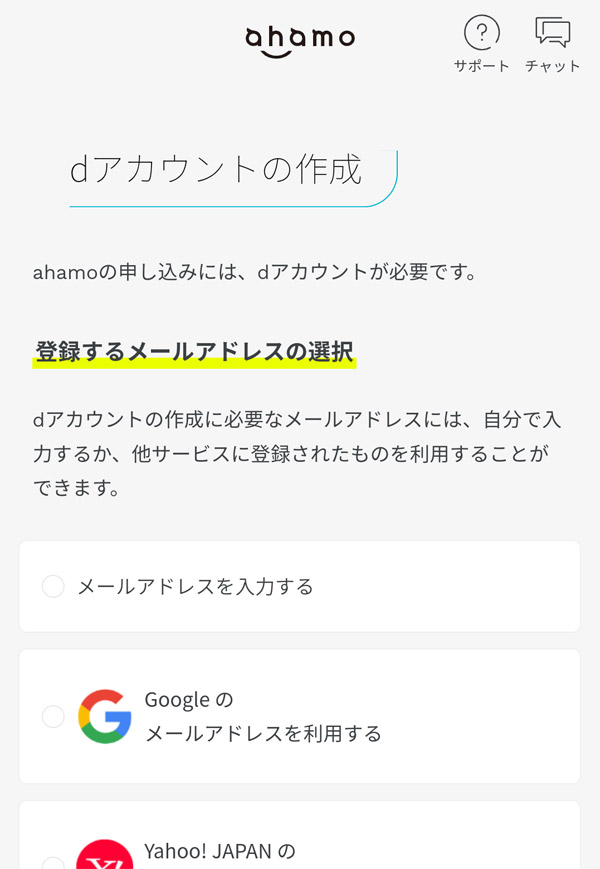
- 申し込み完了
(※全手順をみる場合は「全て表示」をクリック)
バックアップ&データ移行
商品が到着するまでの間に、使用中の端末に入っているデータを移行する準備をしましょう。
iPhoneとAndroidで移行方法が異なるので、それぞれ参考にしてください。
- 【旧端末】「Googleドライブ」アプリを開く
- 【旧端末】メニューから「バックアップ」を開く
- 【旧端末】移行したい項目をタップする
- バックアップ完了後、新端末にSIMカードを入れて起動する
- 【新端末】初期設定を行う
- 【新端末】Googleアカウントにログインする
- 【新端末】「設定」から「同期」で移行したい項目がオンになっていれば同期開始
- 【旧端末】「設定」からアカウントをタップする
- 【旧端末】iCloudバックアップをタップする
- 【旧端末】iCloudバックアップをオンにした状態で「今すぐバックアップを作成」をタップする
- バックアップ完了後、新端末にSIMカードを入れて起動する
- 【新端末】初期設定を行う
- 【新端末】「Appとデータ」画面で「iCloudバックアップから復元」をタップする
- 【新端末】Apple IDでiCloudにサインイン
- 【新端末】復元したいバックアップを選択して復元を完了させる
上記の方法はあくまで一例で、ほかにもiTunesを使ったりアプリを使ったりといった代替案もあります。
ahamoの開通手続きをする
SIMカードと端末が届いたら、実際に使っているスマホのカードを差し替えて開通手続きを行いましょう。
期限を超えてしまった後もahamoに連絡がないままだと、契約の申込みが1ヵ月後に取り消されてしまうので注意してください。
15日間の期限内に、次に紹介する開通手続きはしっかり完了させましょう。
なお、開通手続きは午前9時から午後9時のみ申し込み可能です。
- ahamoアプリまたはWebサイトからログインする
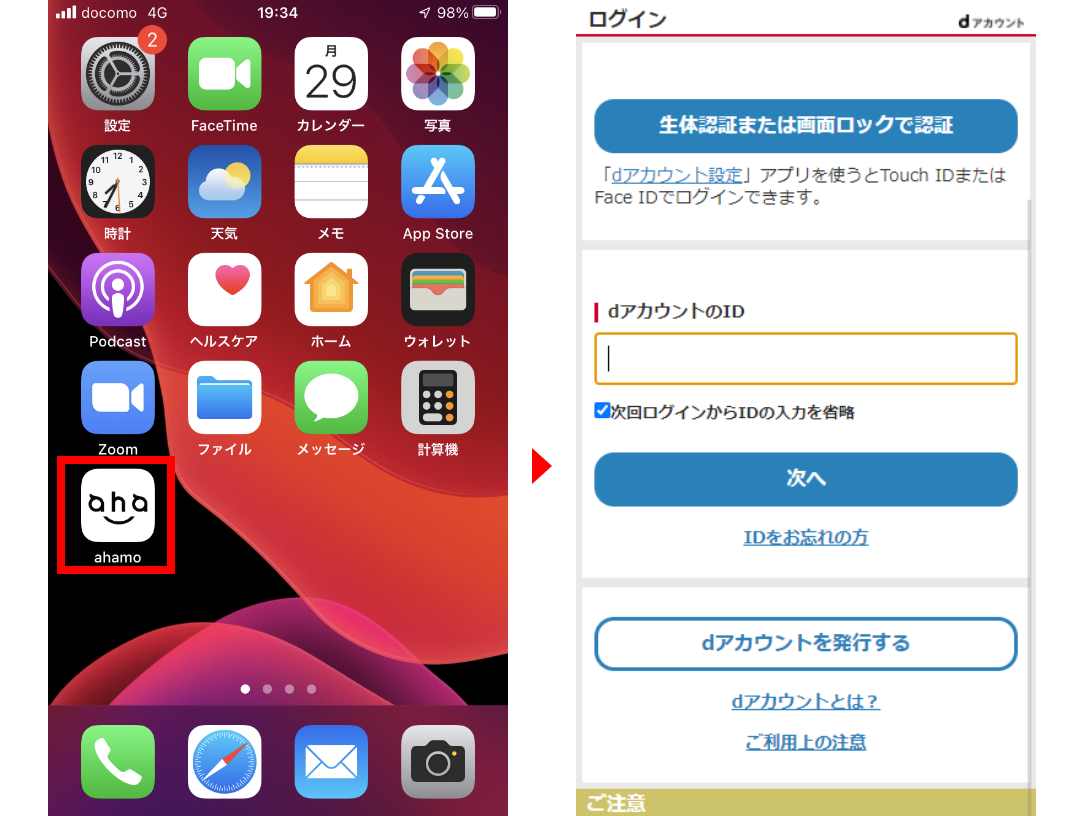
- 「切り替え(開通)手続きへ」を押す
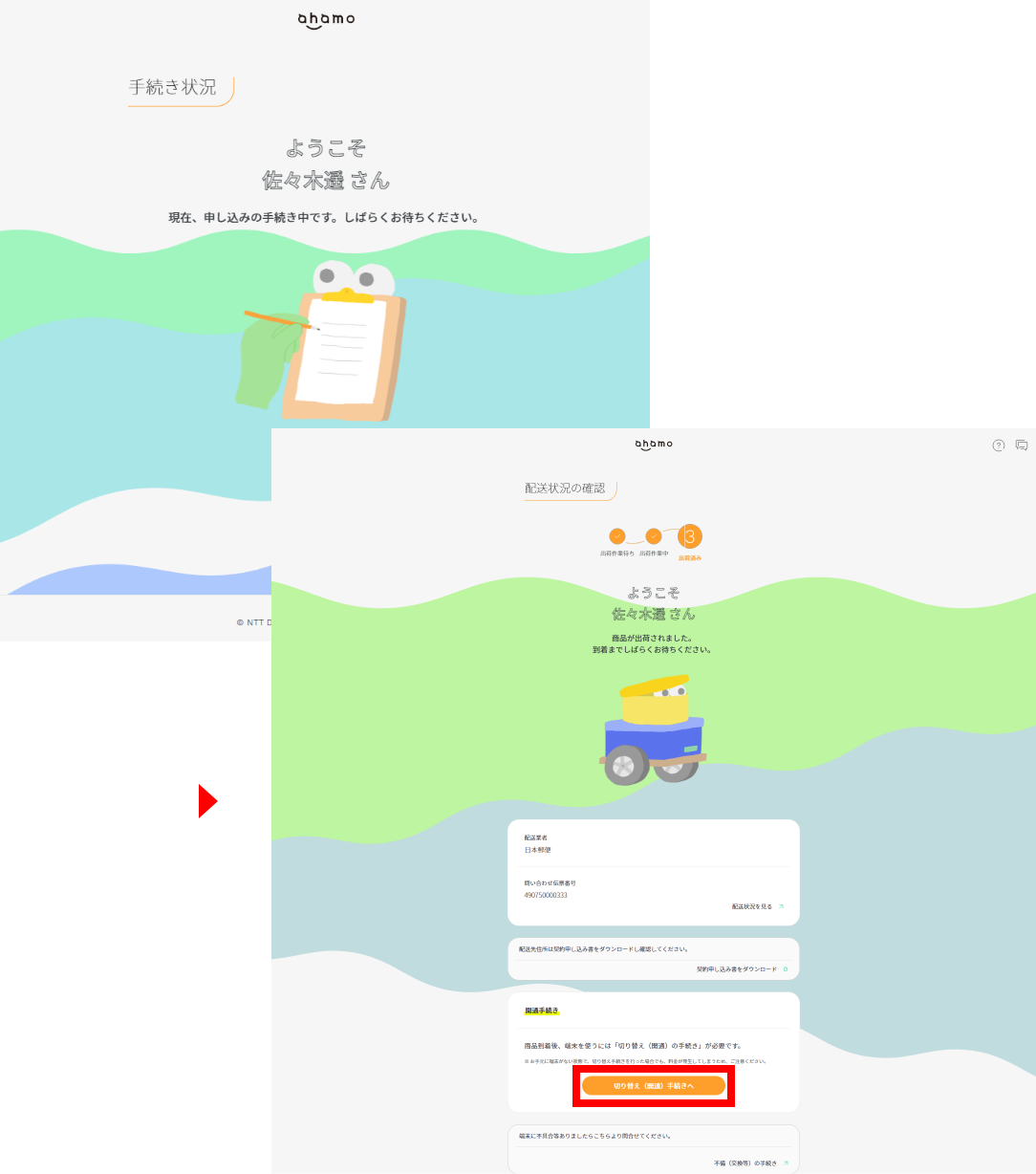
- 開通する電話番号や注意事項を確認し、問題なければ「開通する」ボタンを押す
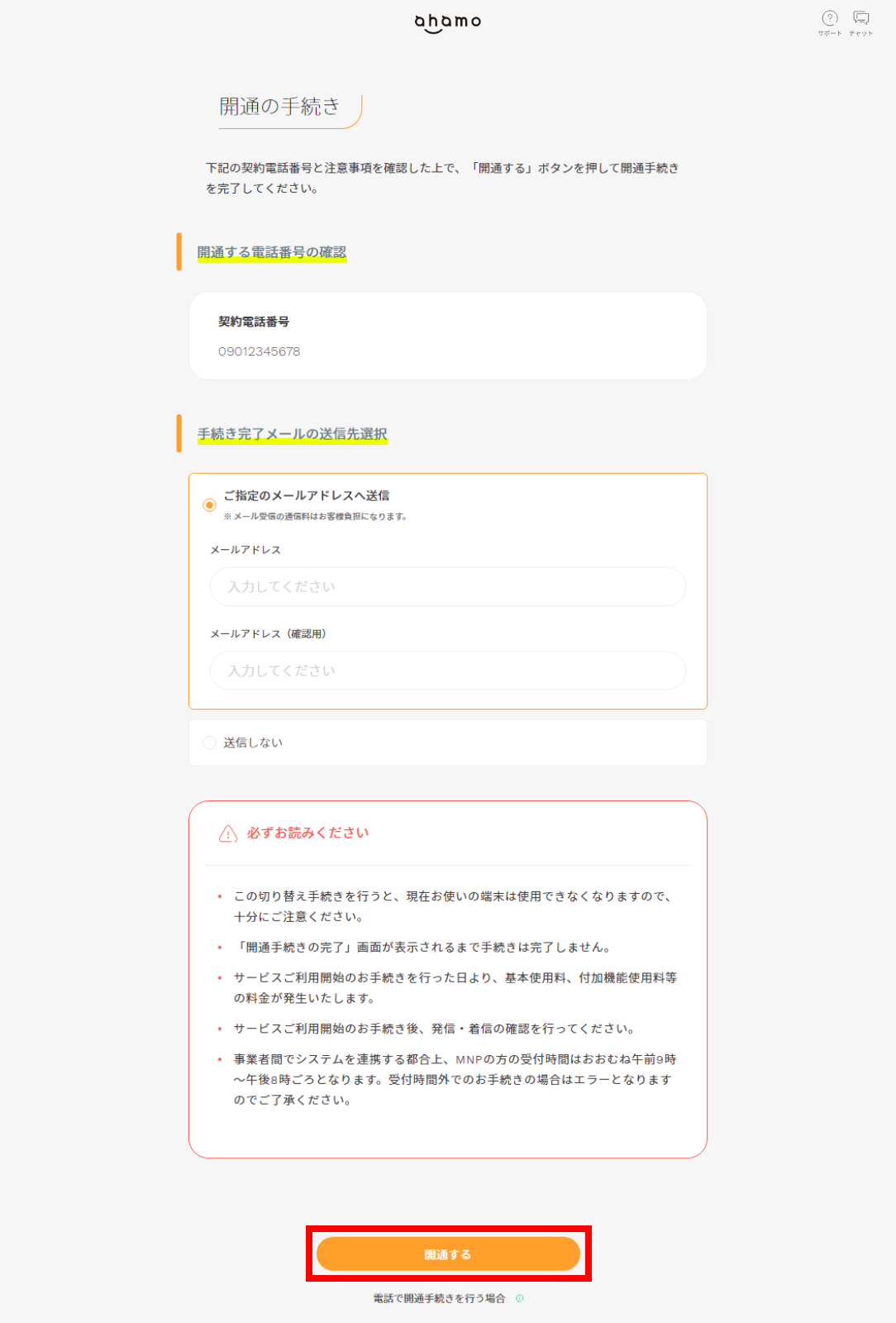
- 開通手続きの完了
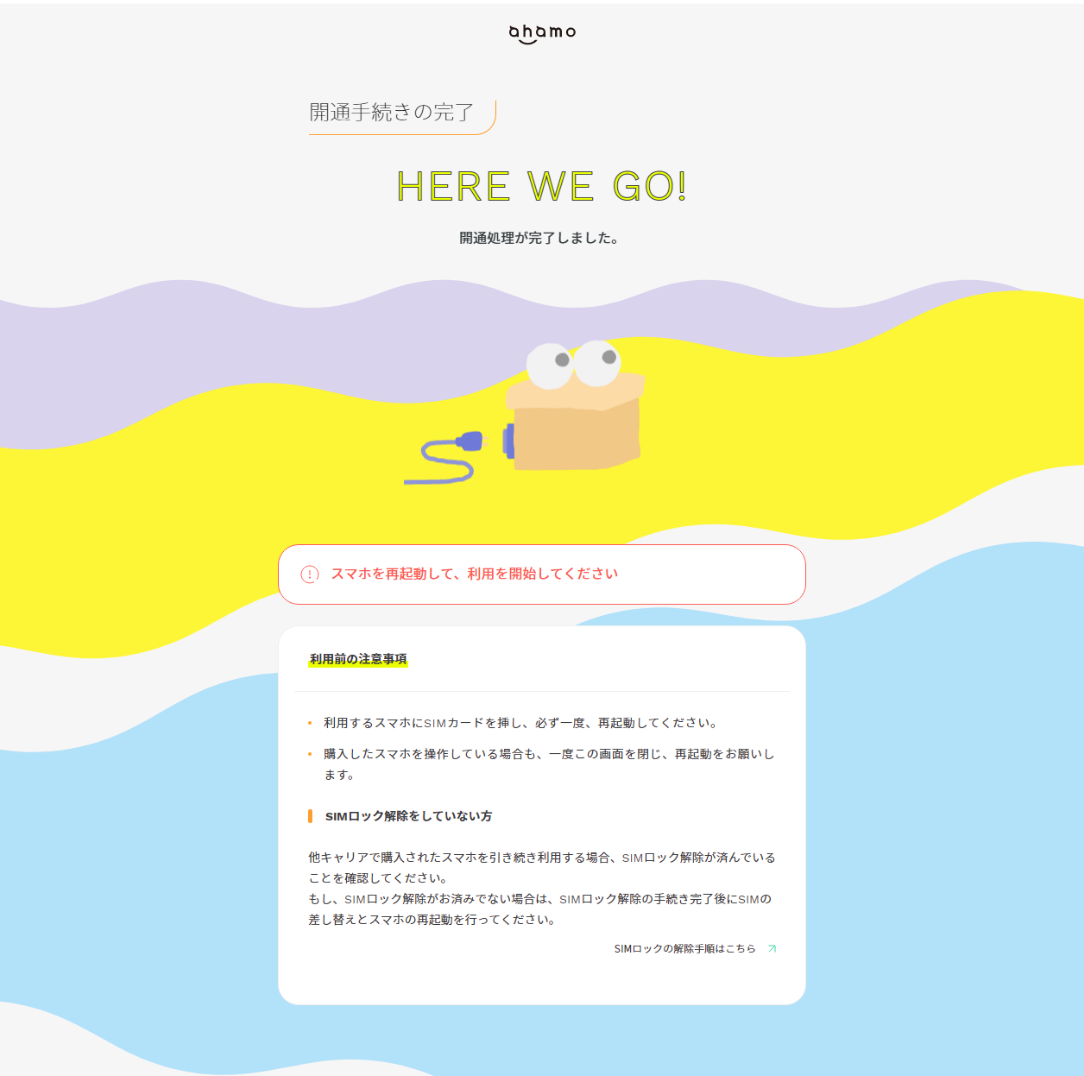
- SIMカードを取り外して使っている機種に差し込む
(※全手順をみる場合は「全て表示」をクリック)
ここからはスマートフォンの種類(Android/iPhone)によって手順が異なります。
まずはAPN設定が必要なAndroidの手順です。
APN設定~スマホ利用開始設定まで【Android】
- 設定アプリを開く
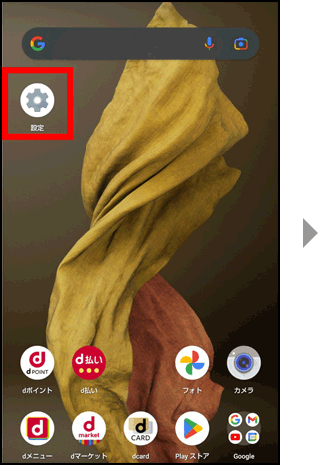
- 「ネットワークとインターネット」を選択
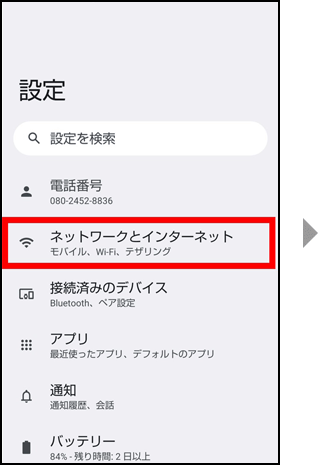
- 「モバイルネットワーク」を選択
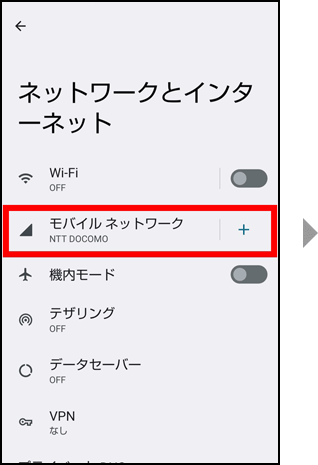
- 「アクセスポイント名」を選択し右上の+ボタンを選択
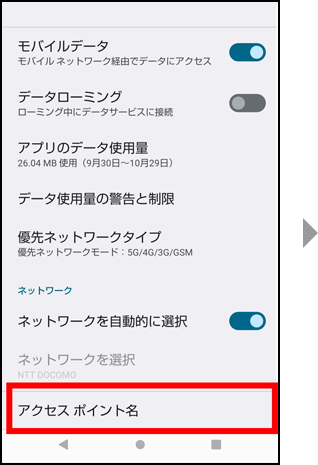
- 名前は任意のものを入力し、APNを「spmode.ne.jp」に設定
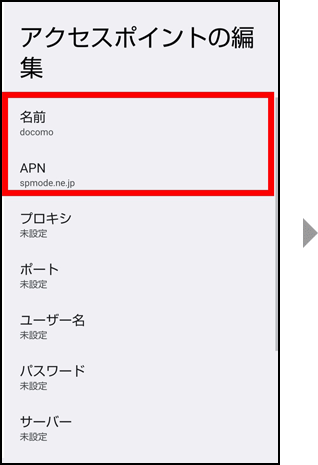
- 認証タイプを「未設定」または「なし」を選択し、APNプロトコルを「IPv4/IPv6」に設定
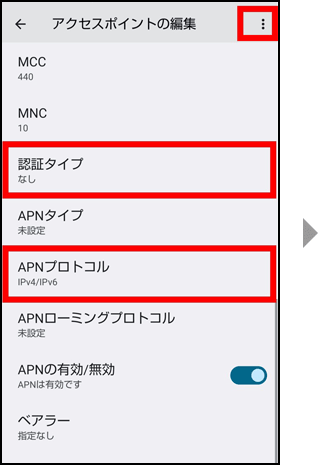
- 右上の「︙」ボタンを選択して保存する
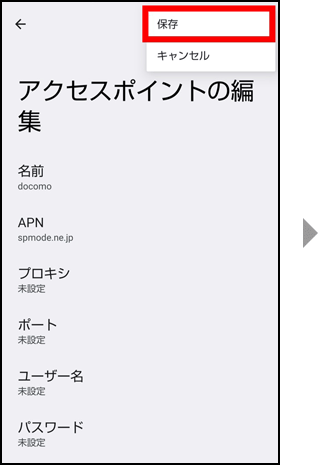
- 設定したAPNにチェックをいれる
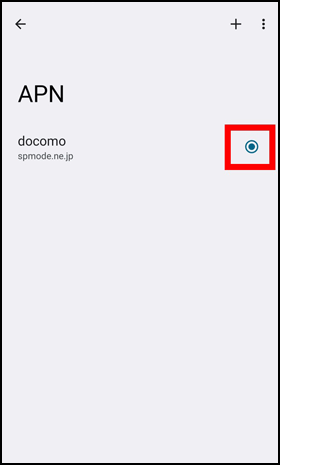
- 専用番号(111/通話料無料)に正しく電話が繋がるか確認
- 必要に応じてGoogleアカウントを作成し、ahamo関連アプリをインストールする
- 初期設定完了
(※全手順をみる場合は「全て表示」をクリック)
発信テストで繋がる(音声通話機能が問題なく使える)と確認できた場合は開通完了です。
発信テスト~スマホ利用開始設定まで【iPhone】
続いてはiPhoneです。iPhoneはAPN設定が不要なため比較的少ない手順で開通が完了します。
- 専用番号(111/通話料無料)に正しく電話が繋がるか確認
- Apple IDを設定する
- プロファイルをダウンロードし、ahamo関連アプリをインストールする
自分で購入した端末でJ:COM MOBILEからahamoに乗り換える手順

ahamoやドコモオンラインショップ以外でスマホを購入するという場合は、SIM単体でのahamo契約となります。
基本は「今のスマホでそのまま乗り換え」と同じ流れで開通手続きを進めます。
J:COM MOBILEでMNP予約番号を取得する
Aプラン契約者の場合、9時から21時に申し込みめばMNP予約番号がすぐに発行されますが、21時以降から翌朝9時にかけての申し込みは翌朝9時半から順次発行です。
Dプラン契約者は5日以内に発行されるので、乗り換え期間にゆとりをもって早めに申し込んでおきましょう。
- マイページを開き、[ログイン]をクリック
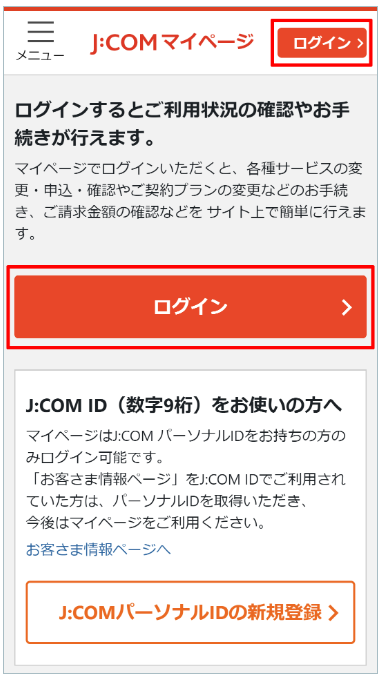
- J:COMパーソナルIDとパスワードでログイン
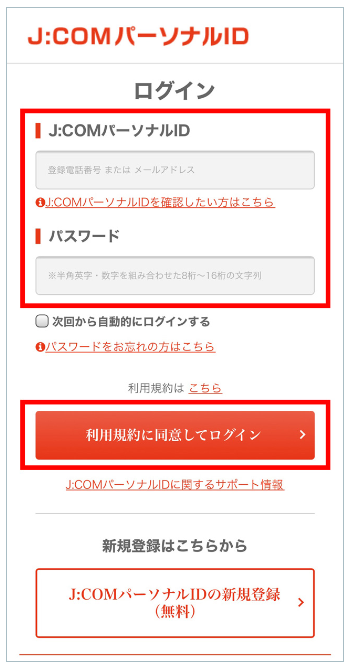
- [サービス]より[スマホ]をクリック
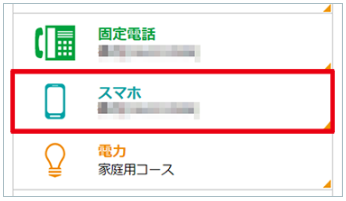
- 「ご利用中サービス」欄より[MNP予約番号の発行]をクリック
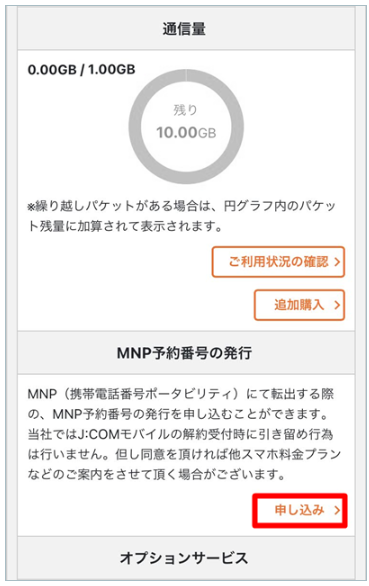
- [MNP予約番号を発行する]ボタンをクリック
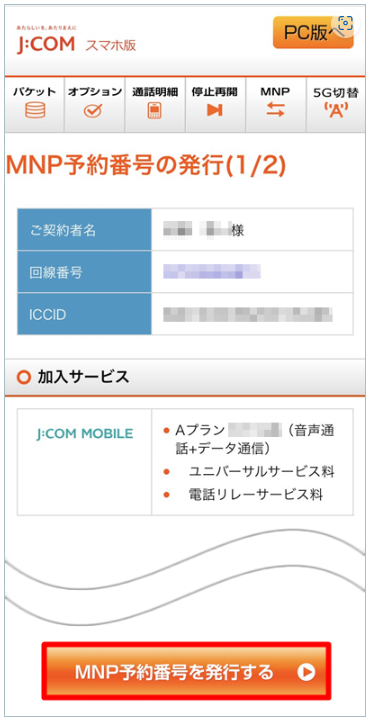
- 発行申し込み完了
(※全手順をみる場合は「全て表示」をクリック)
スマホ画面で手順を紹介していますが、パソコンからも同じ手順で発行できます。
ahamoで契約の申し込みをする
MNP予約番号を発行したらahamoの公式サイトから契約を申し込みましょう。
- ahamo公式サイトより右上の「申し込み」を選択
- 契約形態の選択」画面で「SIMのみを購入」を選択
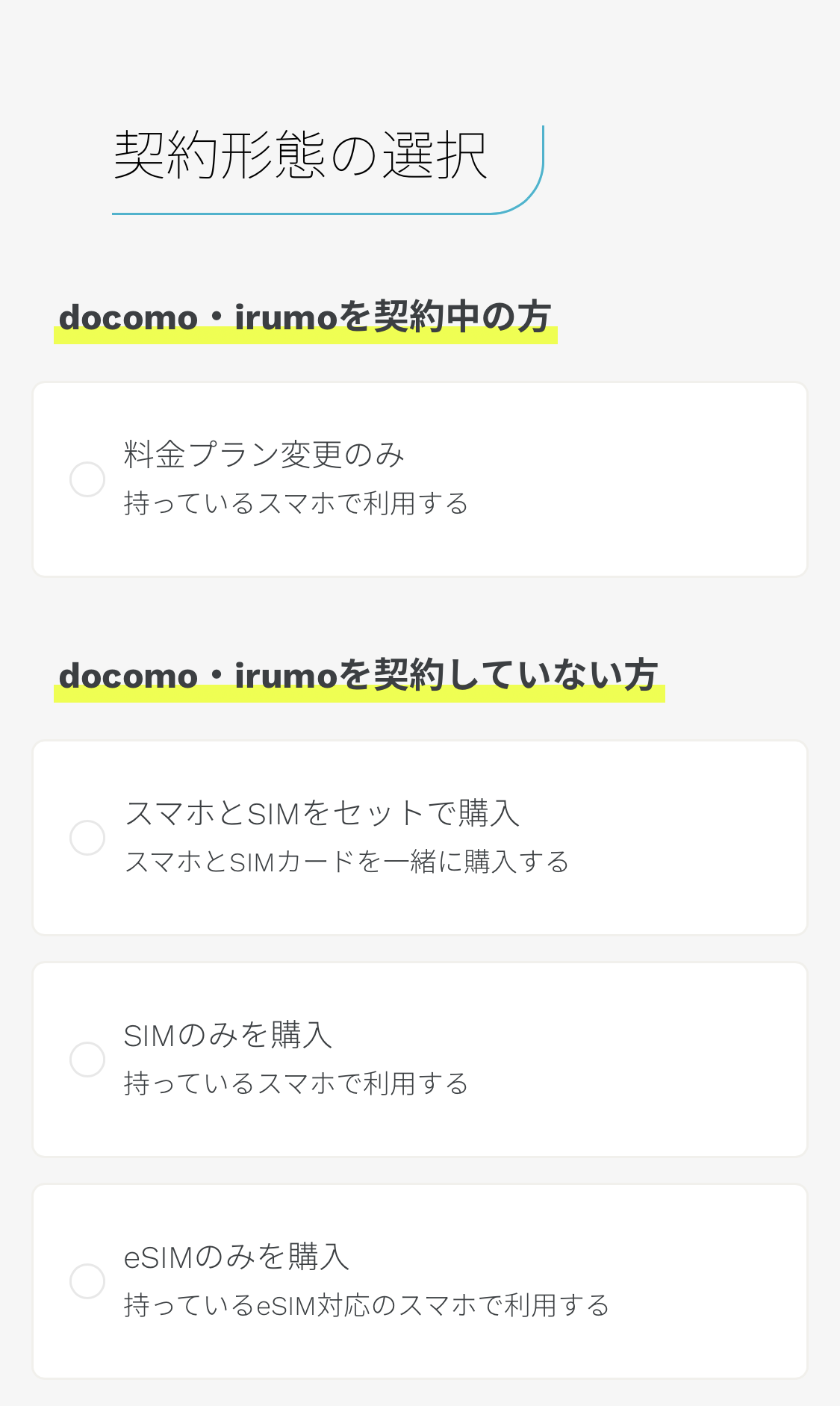
- 「契約方法の選択」画面で「他社からの乗り換え(MNP)」を選択
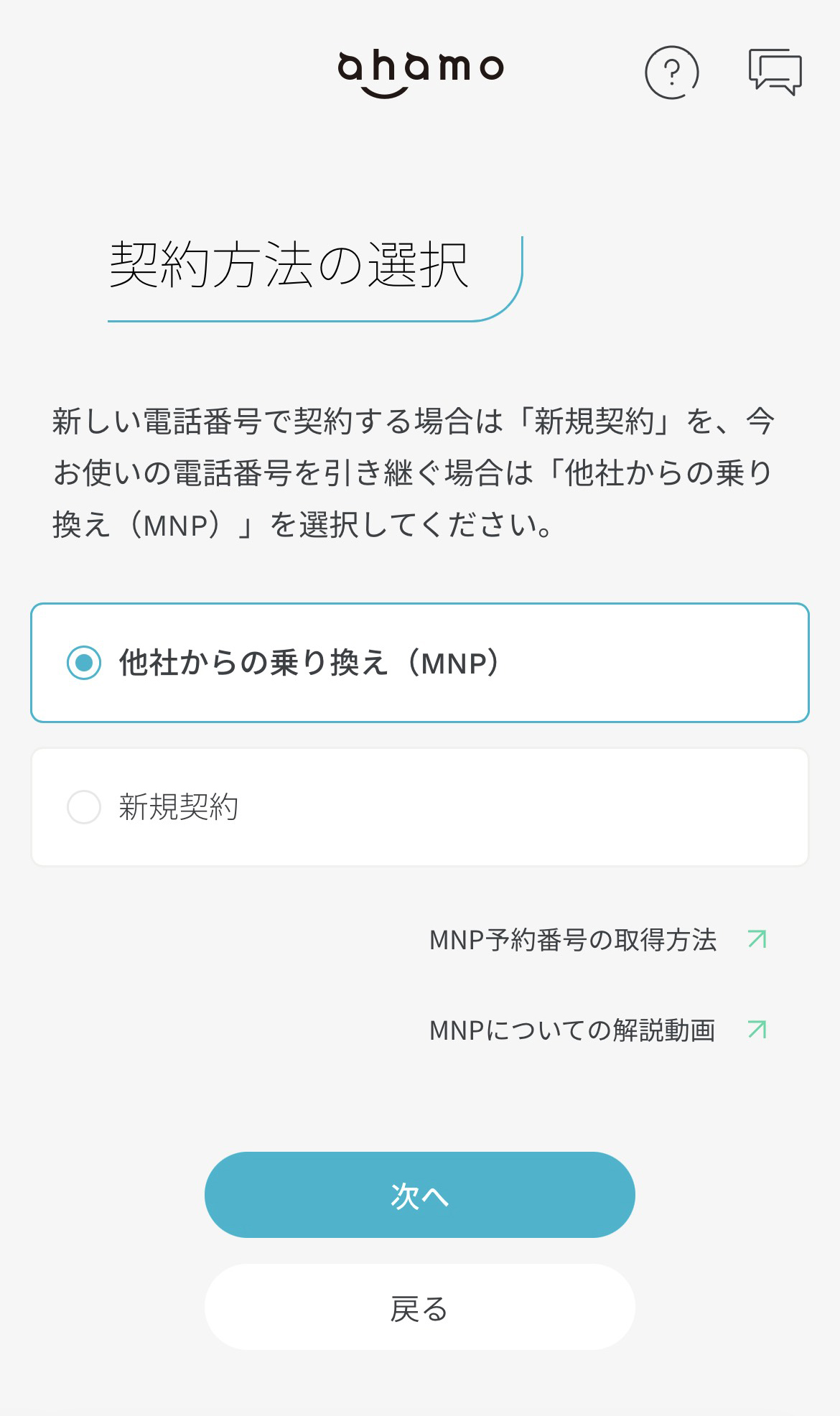
- 「データ通信量・オプションの選択」画面でオプション追加の有無を選択
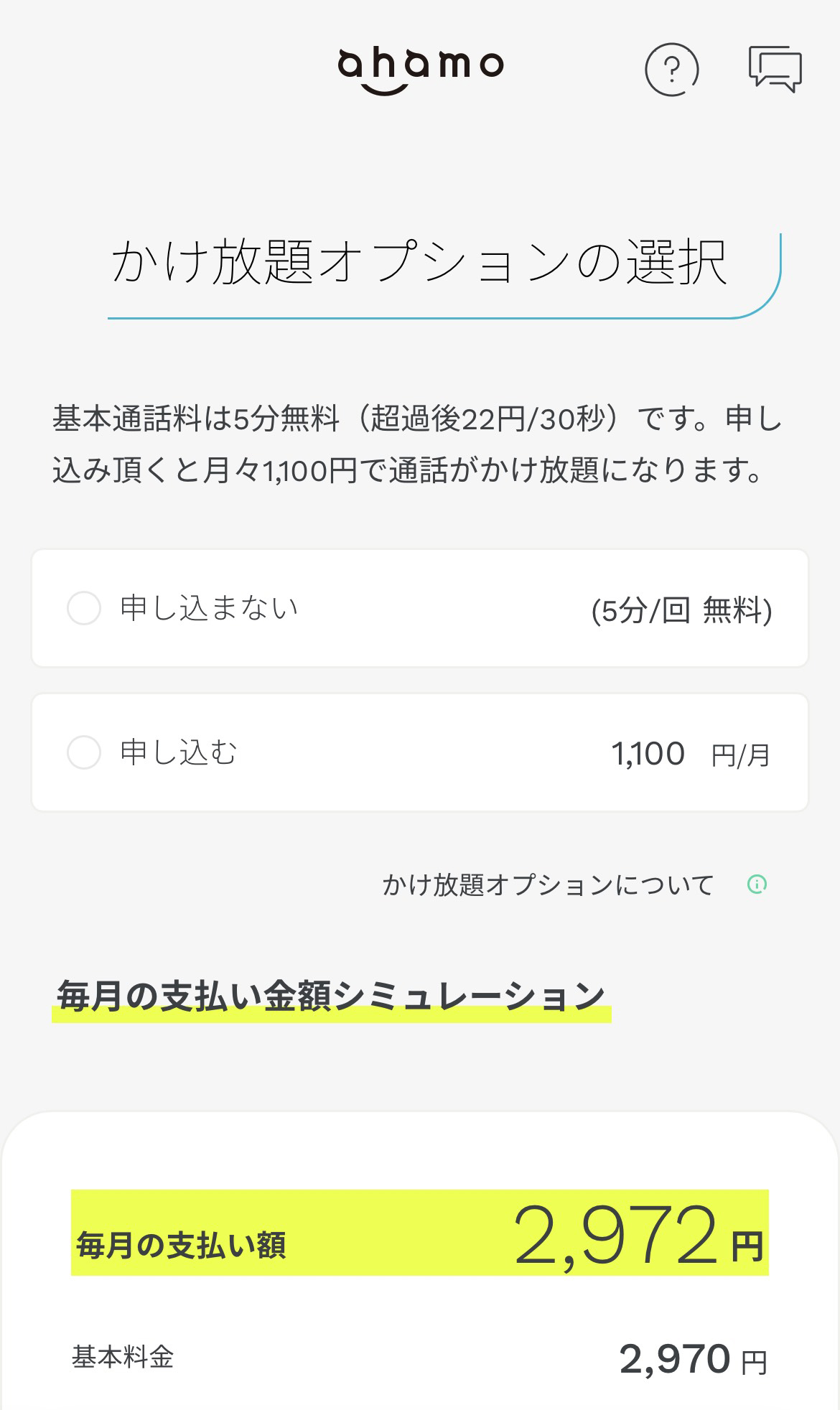
- 「dアカウントの作成」画面で、dアカウントがない場合は新規作成を行う/ある場合はログインする
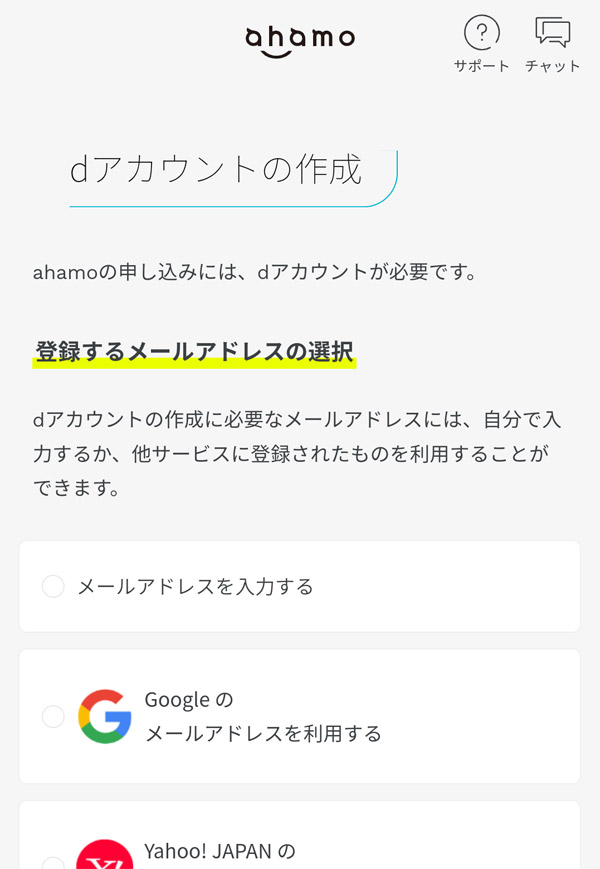
- 申し込み完了
(※全手順をみる場合は「全て表示」をクリック)
バックアップ&データ移行
商品が到着するまでの間、使用中の端末に入っているデータを移行する準備をしましょう。
iPhoneとAndroidで移行方法が異なるので、それぞれ参考にしてください。
- 【旧端末】「Googleドライブ」アプリを開く
- 【旧端末】メニューから「バックアップ」を開く
- 【旧端末】移行したい項目をタップする
- バックアップ完了後、新端末にSIMカードを入れて起動する
- 【新端末】初期設定を行う
- 【新端末】Googleアカウントにログインする
- 【新端末】「設定」から「同期」で移行したい項目がオンになっていれば同期開始
- 【旧端末】「設定」からアカウントをタップする
- 【旧端末】iCloudバックアップをタップする
- 【旧端末】iCloudバックアップをオンにした状態で「今すぐバックアップを作成」をタップする
- バックアップ完了後、新端末にSIMカードを入れて起動する
- 【新端末】初期設定を行う
- 【新端末】「Appとデータ」画面で「iCloudバックアップから復元」をタップする
- 【新端末】Apple IDでiCloudにサインイン
- 【新端末】復元したいバックアップを選択して復元を完了させる
上記の方法はあくまで一例で、ほかにもiTunesを使ったりアプリを使ったりといった代替案もあります。
ahamoの開通手続きをする
SIMカードが届いたら、実際に使っているスマホのカードを差し替えて開通手続きを行いましょう。
期限を超えてしまった後もahamoに連絡がないままだと、契約の申込みが1ヵ月後に取り消されてしまうので注意してください。
15日間の期限内に、次に紹介する開通手続きはしっかり完了させましょう。
なお、開通手続きは午前9時から午後9時のみ申し込み可能です。
- ahamoアプリまたはWebサイトからログインする
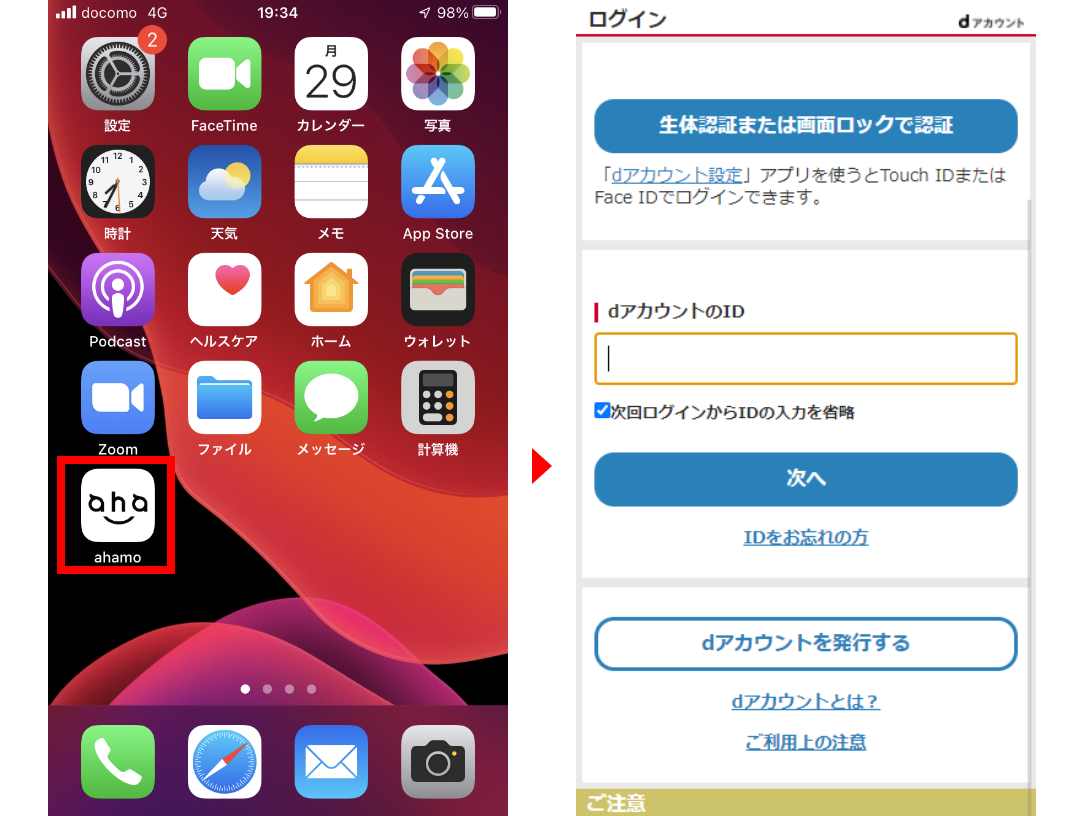
- 「切り替え(開通)手続きへ」を押す
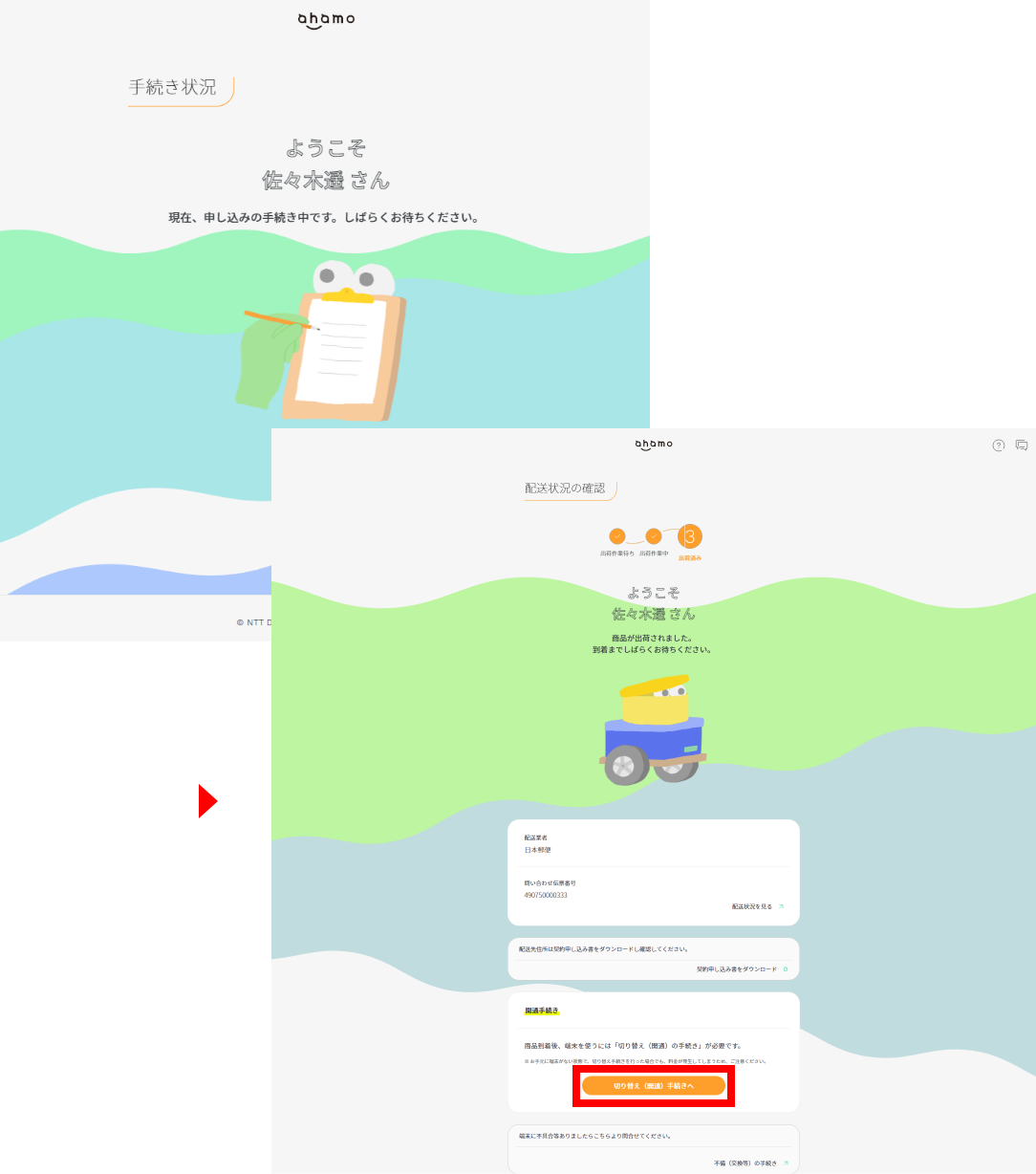
- 開通する電話番号や注意事項を確認し、問題なければ「開通する」ボタンを押す
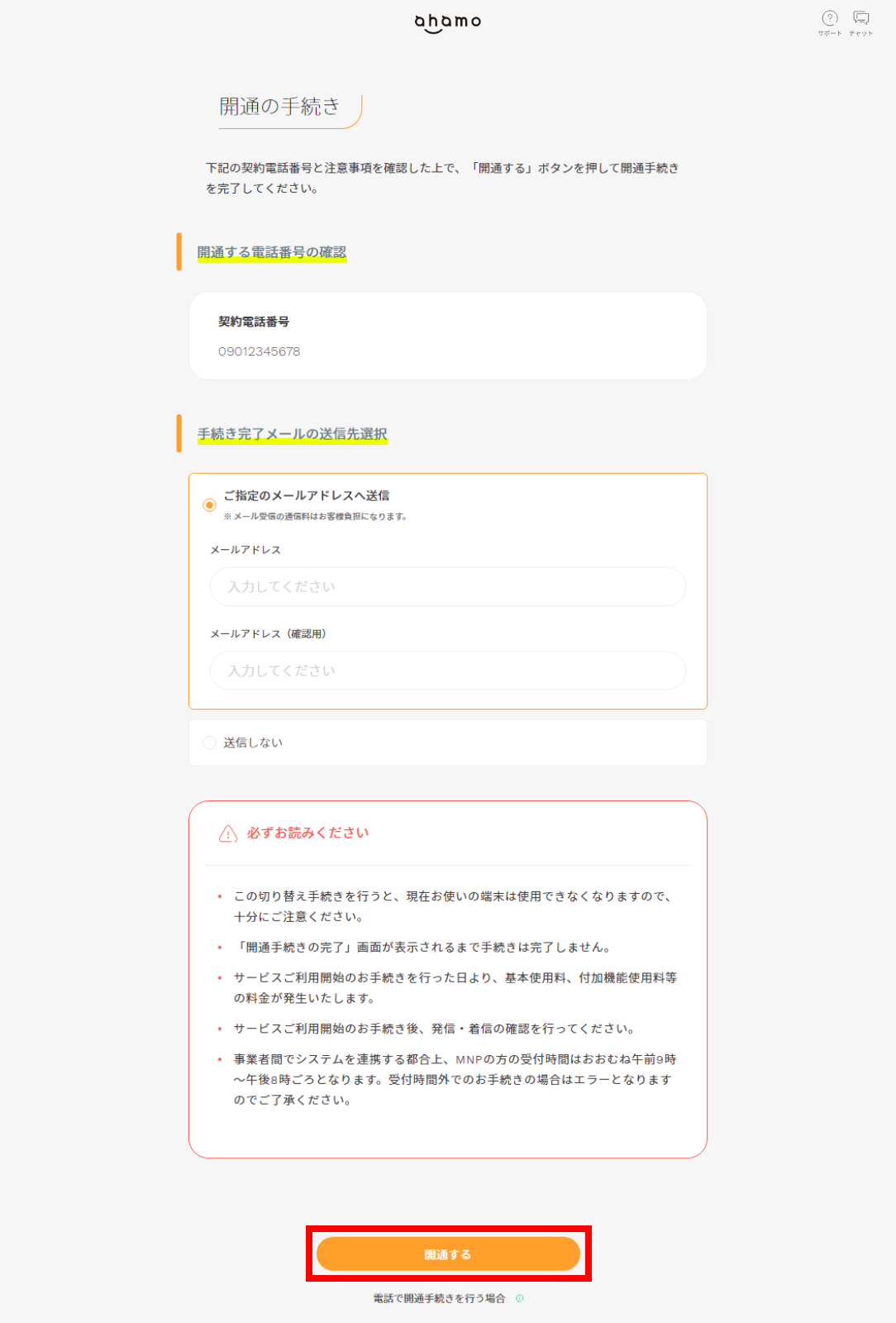
- 開通手続きの完了
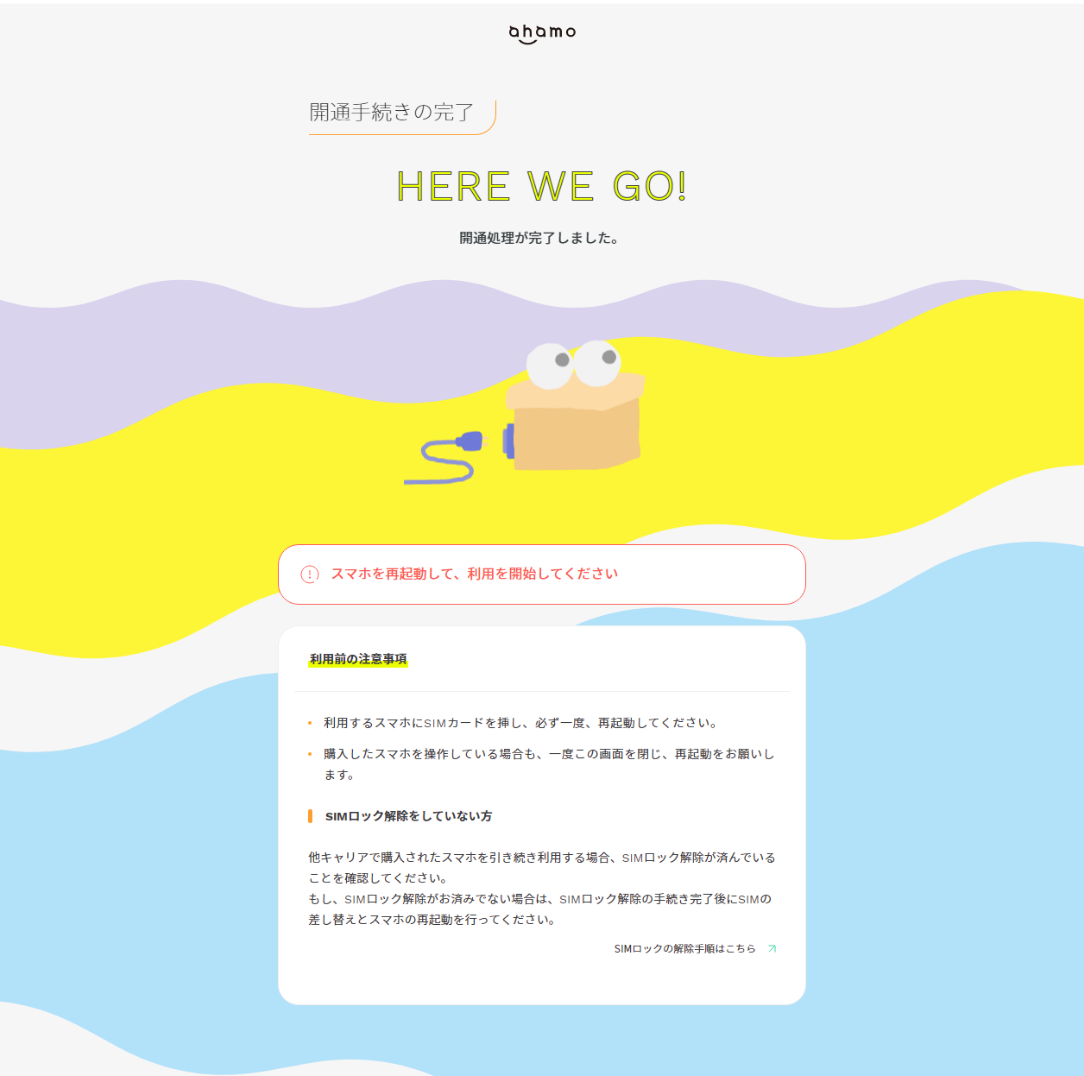
- SIMカードを取り外して使っている機種に差し込む
(※全手順をみる場合は「全て表示」をクリック)
ここからはスマートフォンの種類(Android/iPhone)によって手順が異なります。
まずはAPN設定が必要なAndroidの手順です。
APN設定~スマホ利用開始設定まで【Android】
- 設定アプリを開く
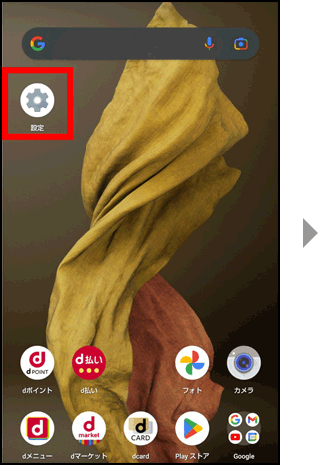
- 「ネットワークとインターネット」を選択
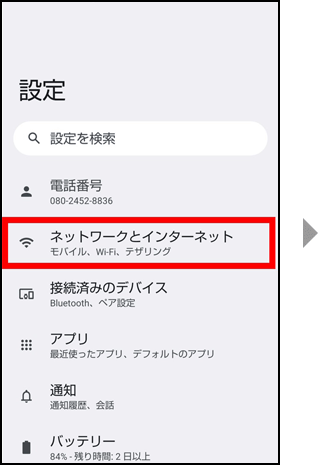
- 「モバイルネットワーク」を選択
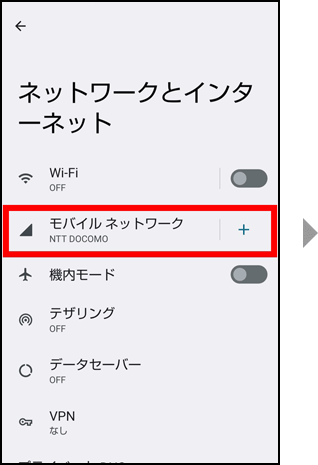
- 「アクセスポイント名」を選択し右上の+ボタンを選択
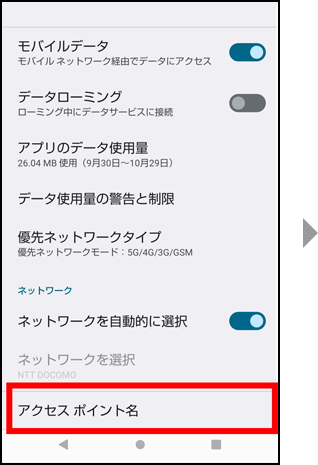
- 名前は任意のものを入力し、APNを「spmode.ne.jp」に設定
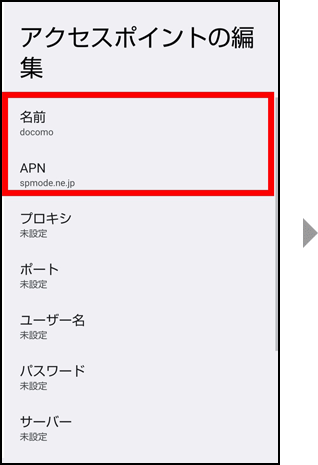
- 認証タイプを「未設定」または「なし」を選択し、APNプロトコルを「IPv4/IPv6」に設定
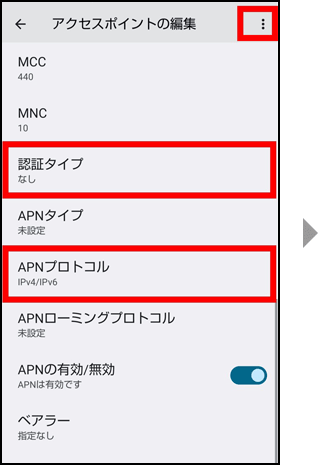
- 右上の「︙」ボタンを選択して保存する
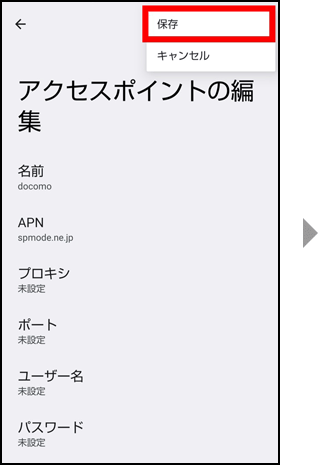
- 設定したAPNにチェックをいれる
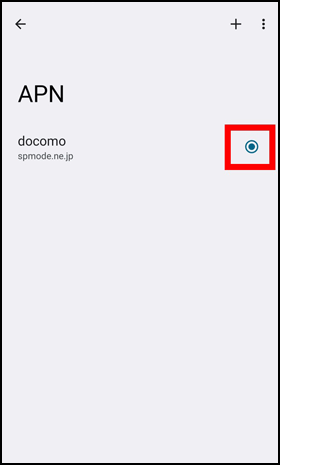
- 専用番号(111/通話料無料)に正しく電話が繋がるか確認
- 必要に応じてGoogleアカウントを作成し、ahamo関連アプリをインストールする
- 初期設定完了
(※全手順をみる場合は「全て表示」をクリック)
発信テストで繋がる(音声通話機能が問題なく使える)と確認できた場合は開通完了です。
発信テスト~スマホ利用開始設定まで【iPhone】
続いてはiPhoneです。iPhoneはAPN設定が不要なため比較的少ない手順で開通が完了します。
- 専用番号(111/通話料無料)に正しく電話が繋がるか確認
- Apple IDを設定する
- プロファイルをダウンロードし、ahamo関連アプリをインストールする
J:COM MOBILEからahamoへ乗り換える際はプランを再確認しよう

この記事では格安SIMのJ:COM MOBILEからドコモ提供の格安プランahamoへ乗り換える手順や違約金について紹介しました。
J:COM MOBILEの契約しているプランによっては、長期契約解除料金が発生する可能性があります。
タイミングによっては解除料金を免れることができるので、なるべく違約金がかからないタイミングでMNPを進めることをおすすめします。
MNP予約番号を発行して転出手続きを完了させると、その時点でJ:COM MOBILEは自動解約されます。
有効期限内にahamoで契約を進めて、開通手続きまでを完了させてください。
改めて自分がどのプランを契約しているか確認した上で、乗り換えの手続きをいつ頃開始するか考えておきましょう。
| ahamo | 基本プラン | ahamo大盛り |
|---|---|---|
| 月額 | 2,970円 | 4,950円 |
| データ通信量 | 20GB | 100GB |
| データ容量超過後の速度 | 最大1Mbps | |
| データ追加 | 550円/月 | |
| 無料通話 | 5分以内なら何度でも無料 | |
| かけ放題 | 1,100円/月 | |
| メールアドレス | なし | |
| eSIM | 対応 | |
| 申し込み | オンライン |
|
| その他特徴 | 海外91の国と地域でも同一料金 | |
| 公式HP | >>ahamo(アハモ)公式サイト | |
\事務手数料0円&送料無料/
![]() ahamo(アハモ)公式を見る
ahamo(アハモ)公式を見る